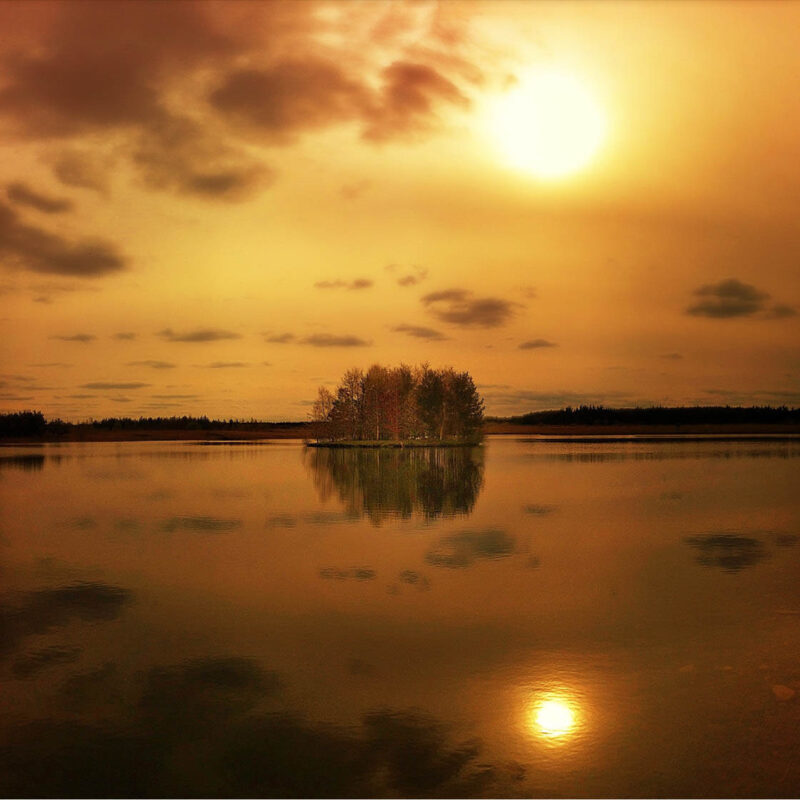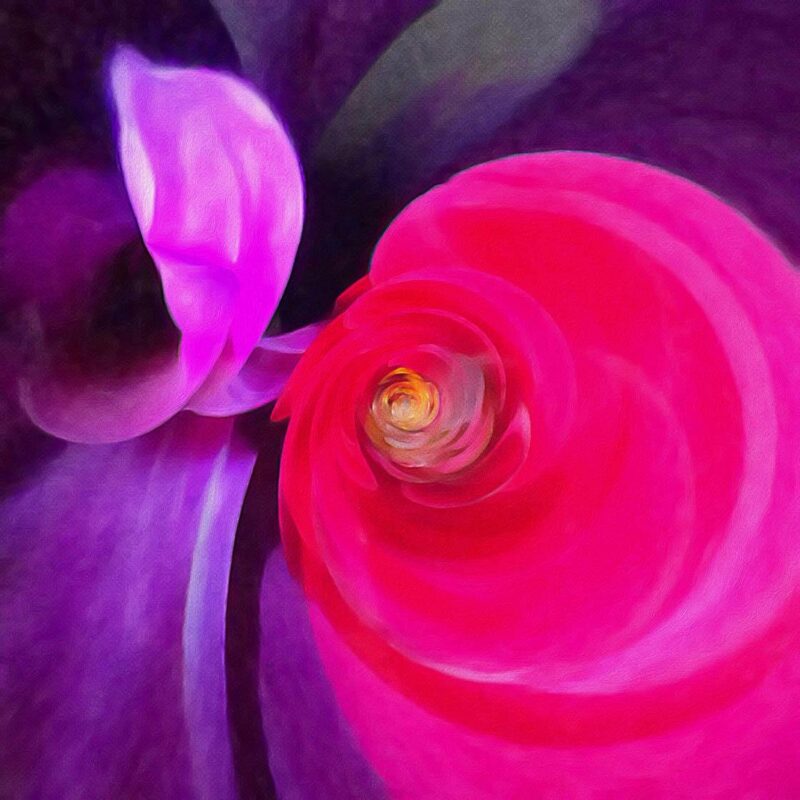Вам не удается сделать прекрасные фотографии с помощью камеры iPhone 8 Plus? Создание невероятных снимков на iPhone может показаться сложной задачей, но на самом деле освоить ее несложно. В этой статье вы узнаете, как легко и просто управлять камерой iPhone 8 Plus. И вы сможете делать потрясающие фотографии на iPhone, которые будут радовать вас долгие годы.

Оглавление: Особенности камеры iPhone 8 Plus
Нажмите на ссылку с любым заголовком ниже, чтобы перейти непосредственно к этому разделу статьи:
1. Быстрое открытие камеры для быстрой съемки
2. Активируйте линии сетки для хорошо скомпонованных фотографий
3. Используйте регуляторы громкости для ненавязчивой фотосъемки
4. Выберите режим съемки для создания лучших фотографий
5. Включите режим портрета для красивых портретных снимков
6. Фокусировка вручную для получения четких изображений
7. Ручная экспозиция для съемки идеальных деталей
8. Активация HDR для съемки высококонтрастных сцен
9. Используйте телеобъектив, чтобы приблизиться к объекту съемки
10. Включите «Живые фотографии», чтобы запечатлеть особые моменты во времени
11. Использование автоспуска для съемки с рук
12. Используйте режим серийной съемки для невероятных экшн-снимков
13. Как камера iPhone 8 Plus сравнится с другими iPhone?
1. Быстро открыть камеру для быстрой съемки
Не удается ли вам запечатлеть прекрасные фотографии, потому что вы не можете достаточно быстро открыть приложение камеры для iPhone? Если да, то вам больше не нужно беспокоиться. Ведь на самом деле есть три быстрых способа открыть камеру iPhone 8 Plus.
Во-первых, вы можете быстро открыть камеру с экрана блокировки, даже не вводя пароль.
Нажмите кнопку питания или кнопку Home, чтобы попасть на экран блокировки iPhone 8+. Затем проведите пальцем влево. Камера откроется, готовая к работе. Это фантастический способ получить снимки, которые можно сделать за доли секунды и которые бывают раз в жизни.
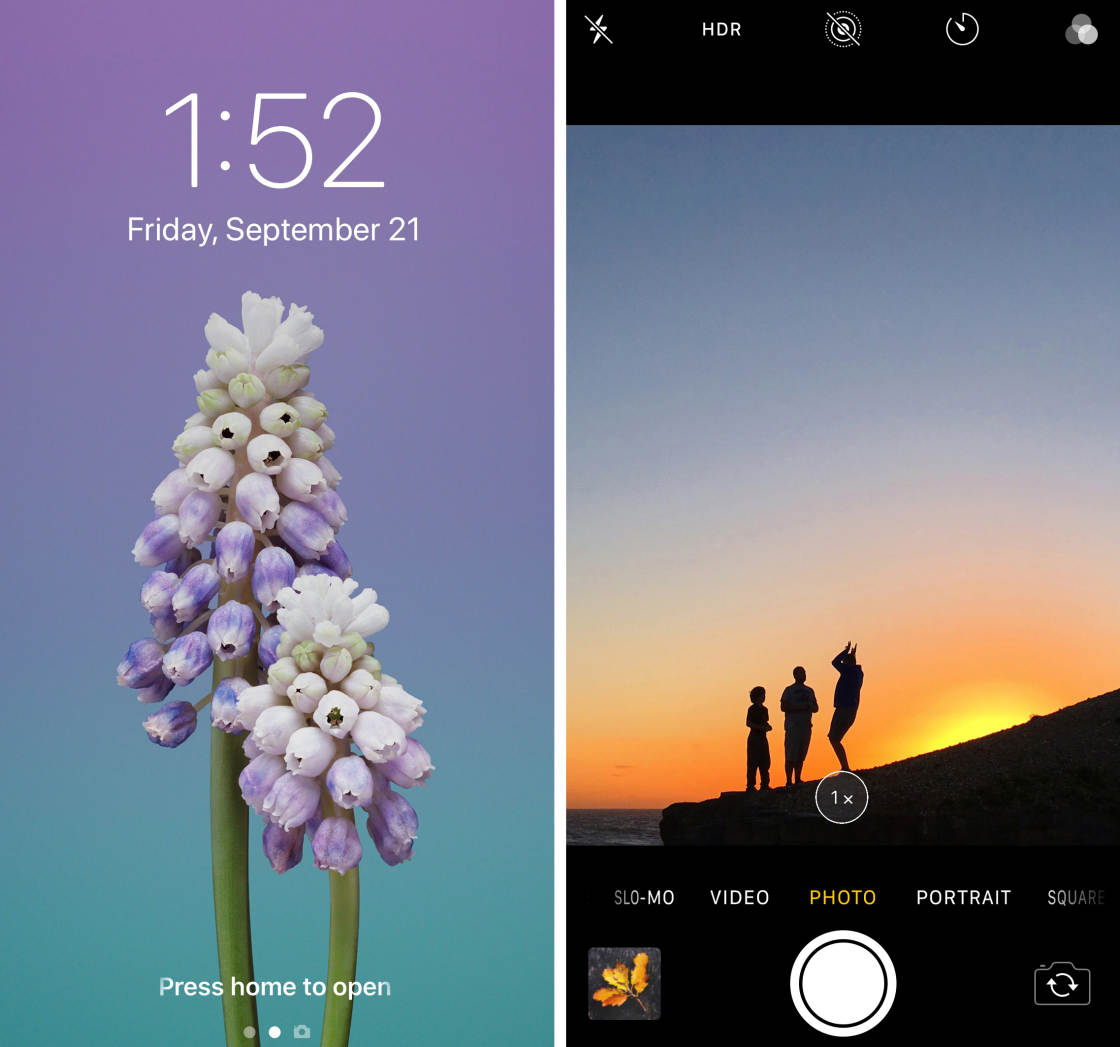
Во-вторых, вы можете открыть камеру из Центра управления.
Для доступа к Центру управления на iPhone проведите пальцем вверх от нижнего края экрана. Набор значков переместится вверх — это и есть Центр управления. Найдите значок камеры в правом нижнем углу. Выберите значок, чтобы открыть камеру iPhone.
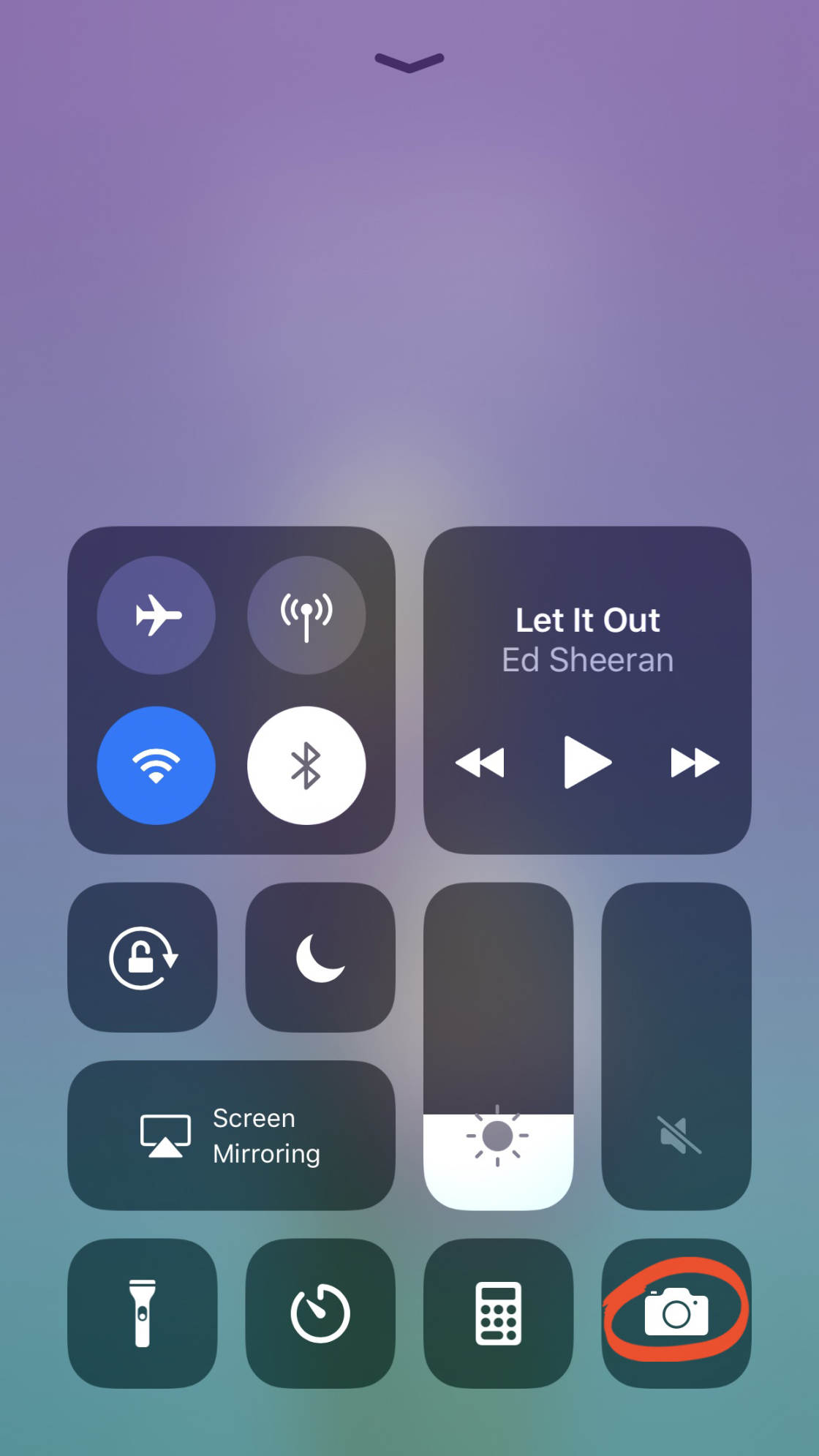
Имеет ли значение, как используется экран вашего iPhone в данный момент (например, находится ли он на экране блокировки, на Netflix и т.д.)? К счастью, нет! Вы можете вызвать Центр управления независимо от того, как вы используете iPhone.
В-третьих, камеру iPhone можно открыть классическим способом: с помощью значка камеры на главном экране. Просто коснитесь значка, чтобы открыть приложение «Камера». Чтобы сделать это быстро, я рекомендую поместить значок камеры в док в нижней части главного экрана.
Как вы помещаете камеру в док-станцию?
Это очень просто! Нажмите и удерживайте любой значок главного экрана. Через некоторое время значки начнут покачиваться. Перетащите значок камеры вниз в док.
В заключение нажмите кнопку Home, чтобы остановить дрожание значков.
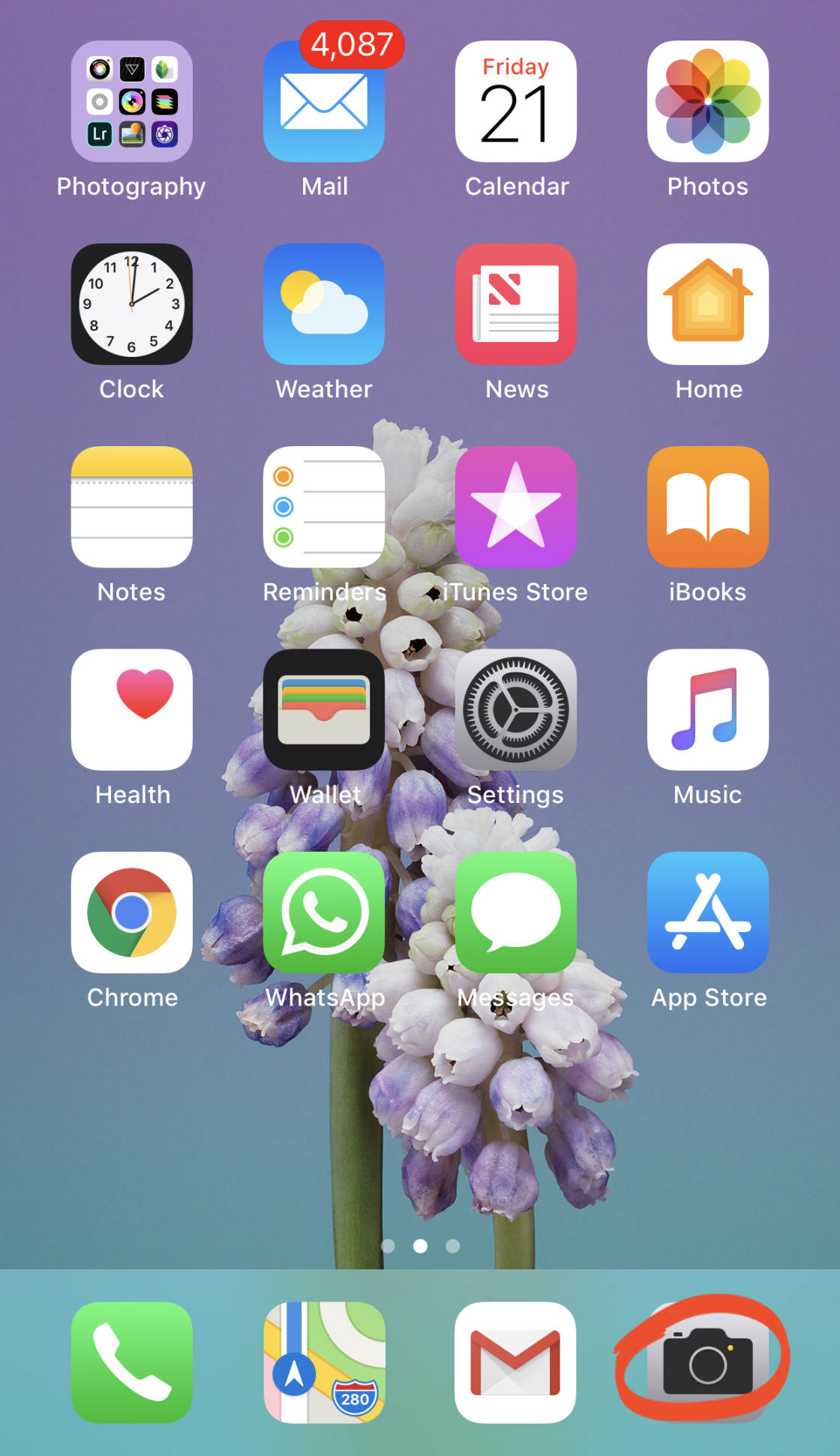
Теперь вы знаете три быстрых способа открыть камеру на iPhone 8 Plus. Вы больше не будете испытывать трудности с получением моментальных снимков. Вы сможете быстро открывать камеру iPhone — и результаты будут видны на ваших фотографиях!
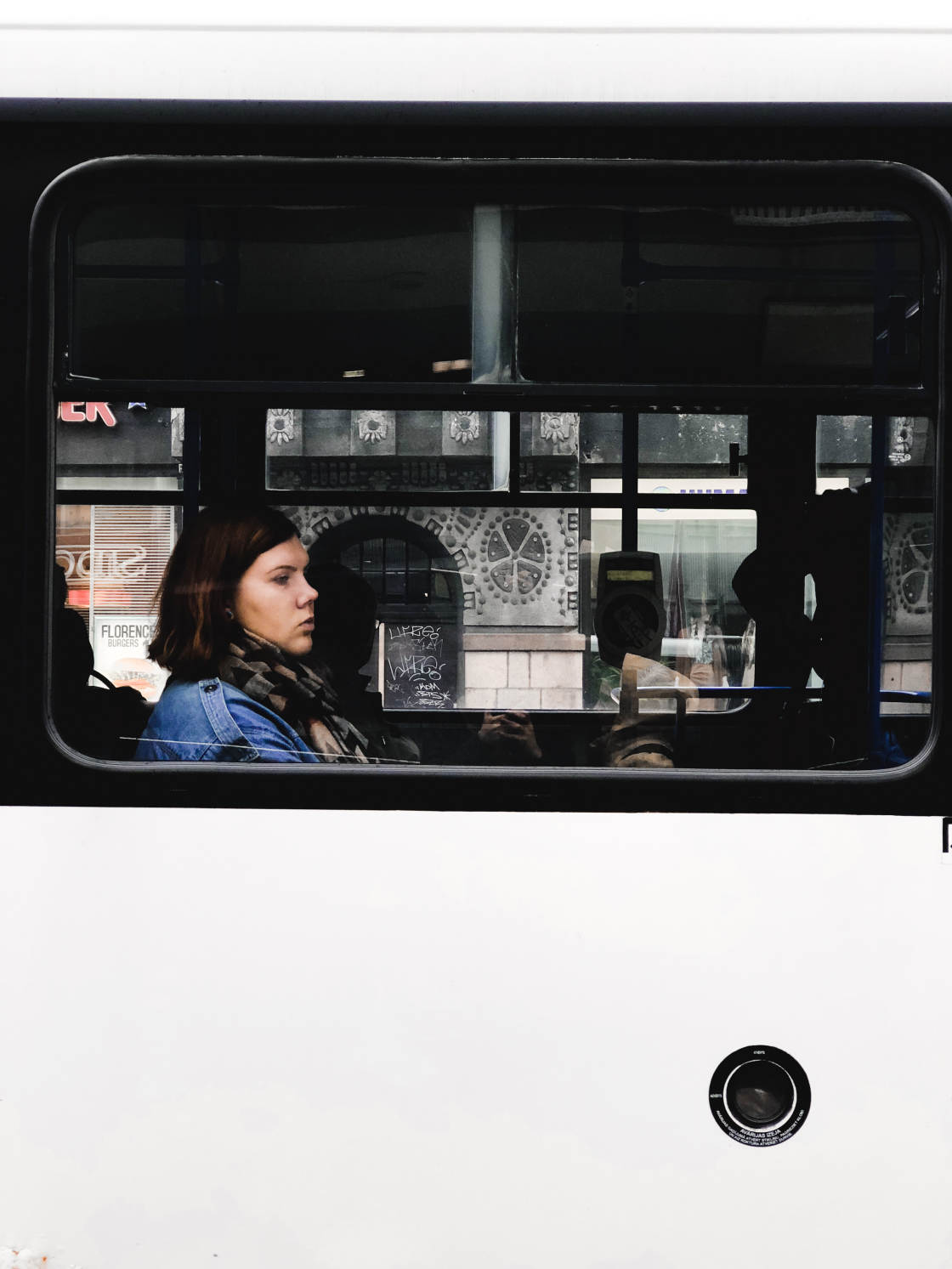
2. Активируйте линии сетки для хорошо скомпонованных фотографий
Хотите мгновенно улучшить свои композиции? Тогда используйте сетчатые линии камеры.
Сетки камеры — это набор линий, которые делят экран на трети, как показано ниже.

Камерные сетки позволяют без труда использовать правило третей, фундаментальный композиционный принцип. Правило третей поможет вам создавать более сильные и впечатляющие изображения.
Согласно правилу третей, лучше всего располагать линии горизонта вдоль одной из линий сетки. То же самое относится и к основному объекту съемки: размещайте его вдоль одной из линий сетки. Если вы можете разместить объект на пересечении двух линий (известных как точки пересечения), еще лучше!
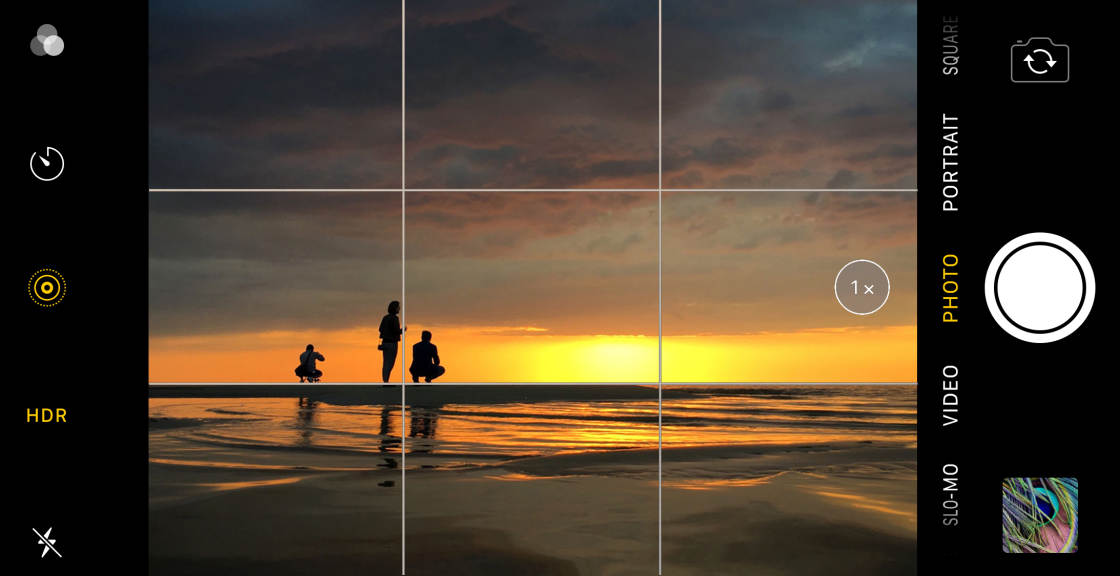
Но как активировать линии сетки?
Чтобы включить линии сетки, выберите значок Настройки на главном экране. Прокрутите вниз и нажмите Камера. Затем выберите опцию Сетка.
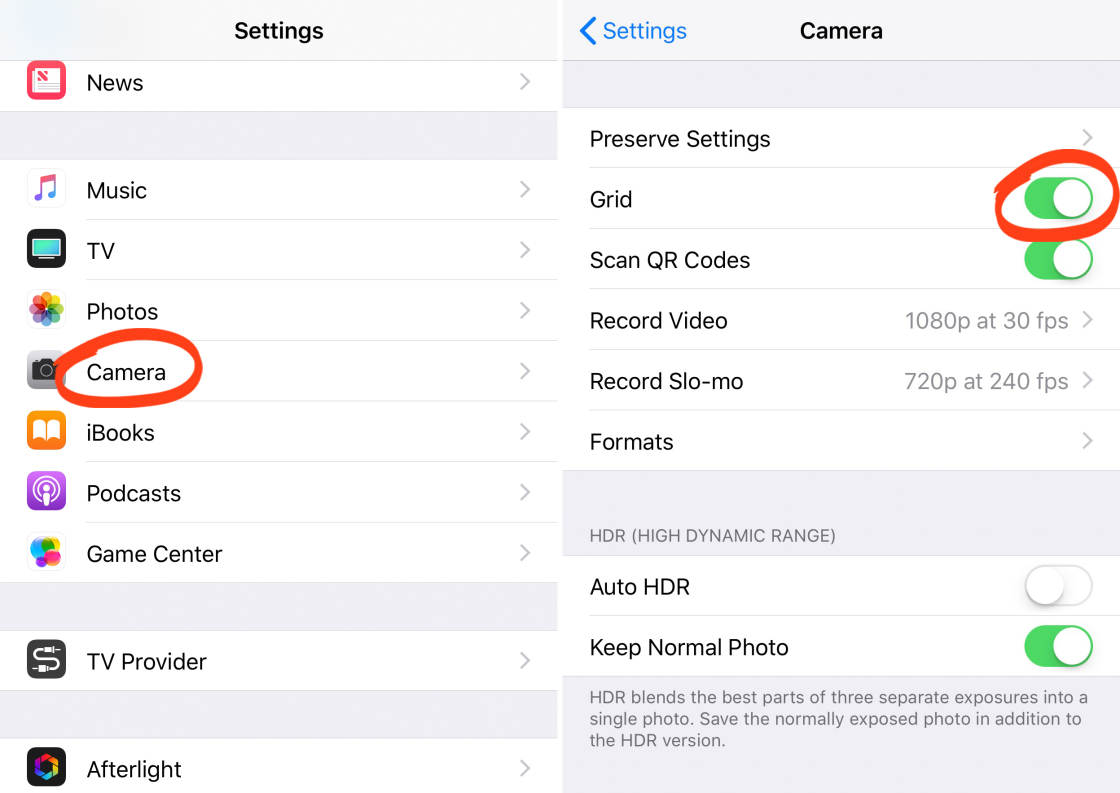
Вот и все! Теперь вы сможете без труда использовать правило третей в своих фотографиях. И ваши композиции сразу же улучшатся.
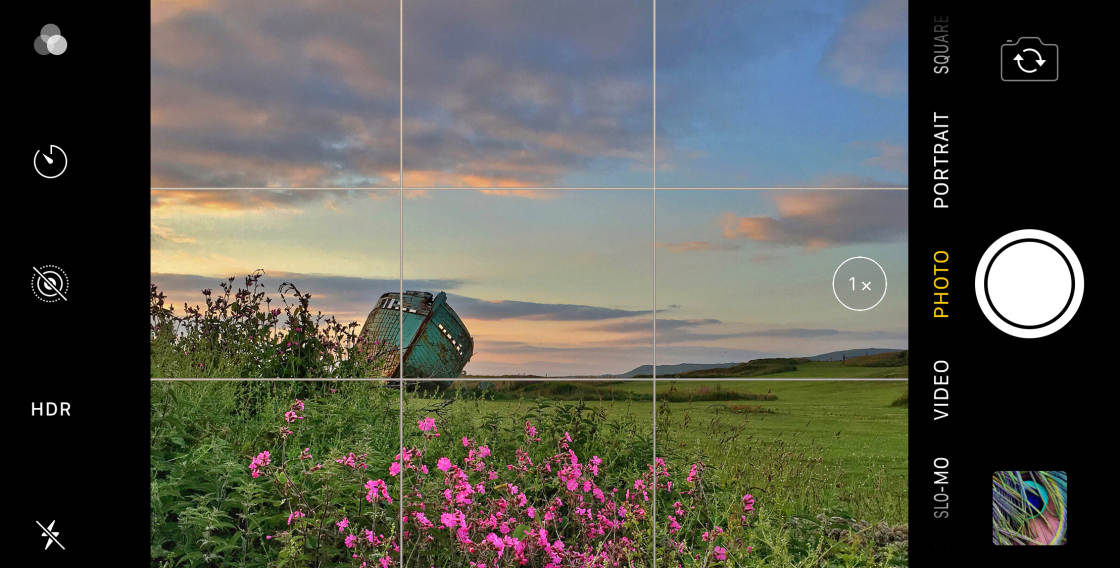
Для создания более приятных изображений выравнивайте объекты съемки по линиям сетки и точкам пересечения. Активация линий сетки поможет вам в этом — и вы действительно поднимете свои композиции на новый уровень.
3. Используйте регуляторы громкости, чтобы делать фотографии ненавязчиво
Вам иногда хочется фотографировать, не привлекая внимания?
Если да, то вам понравится этот трюк. На самом деле есть два простых способа сделать фотографии с помощью камеры iPhone 8 Plus, даже не нажимая на кнопку спуска затвора!
Убедитесь, что у вас открыто приложение «Камера». Затем нажмите любую из кнопок регулировки громкости на боковой стороне iPhone, чтобы сделать фотографию.

Вы также можете сделать фотографию с помощью встроенных регуляторов громкости на наушниках Apple. Сначала подключите наушники к iPhone. Вам нужны не беспроводные наушники, которые идут в комплекте с iPhone 8 Plus. Затем нажмите кнопку увеличения или уменьшения громкости, чтобы сделать фото.
Этот трюк отлично подходит, когда вы фотографируете незнакомых людей или даже тех, кто стесняется камеры. Если вы фотографируете на публике, вы можете притвориться, что просто слушаете музыку, в то время как на самом деле вы делаете прекрасные снимки!

Используя регуляторы громкости для спуска затвора, вы сможете оставаться незамеченным для окружающих. Вы сможете делать фотографии тихо и незаметно. Вы будете невидимы, но ваши фотографии будут потрясающими.
4. Выберите режим съемки для создания лучших фотографий
Количество режимов съемки iPhone 8 Plus может показаться ошеломляющим. Вы открываете камеру и видите целый ряд опций в нижней части экрана: Фото, Портрет, Квадрат, Пано и т.д. Но что все они означают? И как выбрать, какой из них использовать для создания красивых фотографий на iPhone 8 Plus?

У меня для вас хорошие новости: 95% времени вы можете держать камеру в режиме Фото, и у вас будут получаться потрясающие снимки. Это должен быть ваш основной режим камеры.
Но как насчет других режимов? Как вы используете их для создания потрясающих снимков?
Квадрат режим обрезает поле зрения, чтобы можно было делать квадратные фотографии. Это может быть полезно для создания композиций, особенно абстрактных изображений.

Как правило, лучше работать в режиме «Фото», а затем просто обрезать фотографию до квадрата. Это связано с тем, что режим «Квадрат» снижает разрешение, обрезая фотографию заранее, и это изменение необратимо.
Режим Time-Lapse позволяет записывать особый тип видео с помощью камеры iPhone. Он делает серию фотографий в течение определенного периода времени и создает видео. При воспроизведении вы увидите, как сцена меняется с течением времени. Это может быть полезно, когда вы хотите снять видео с едва заметными изменениями.
Режим Pano позволяет делать красивые панорамные снимки. Это чрезвычайно полезно для съемки очень широких или очень высоких сцен.
Чтобы снять панораму, переведите iPhone в режим «Пано». Затем нажмите кнопку спуска затвора.
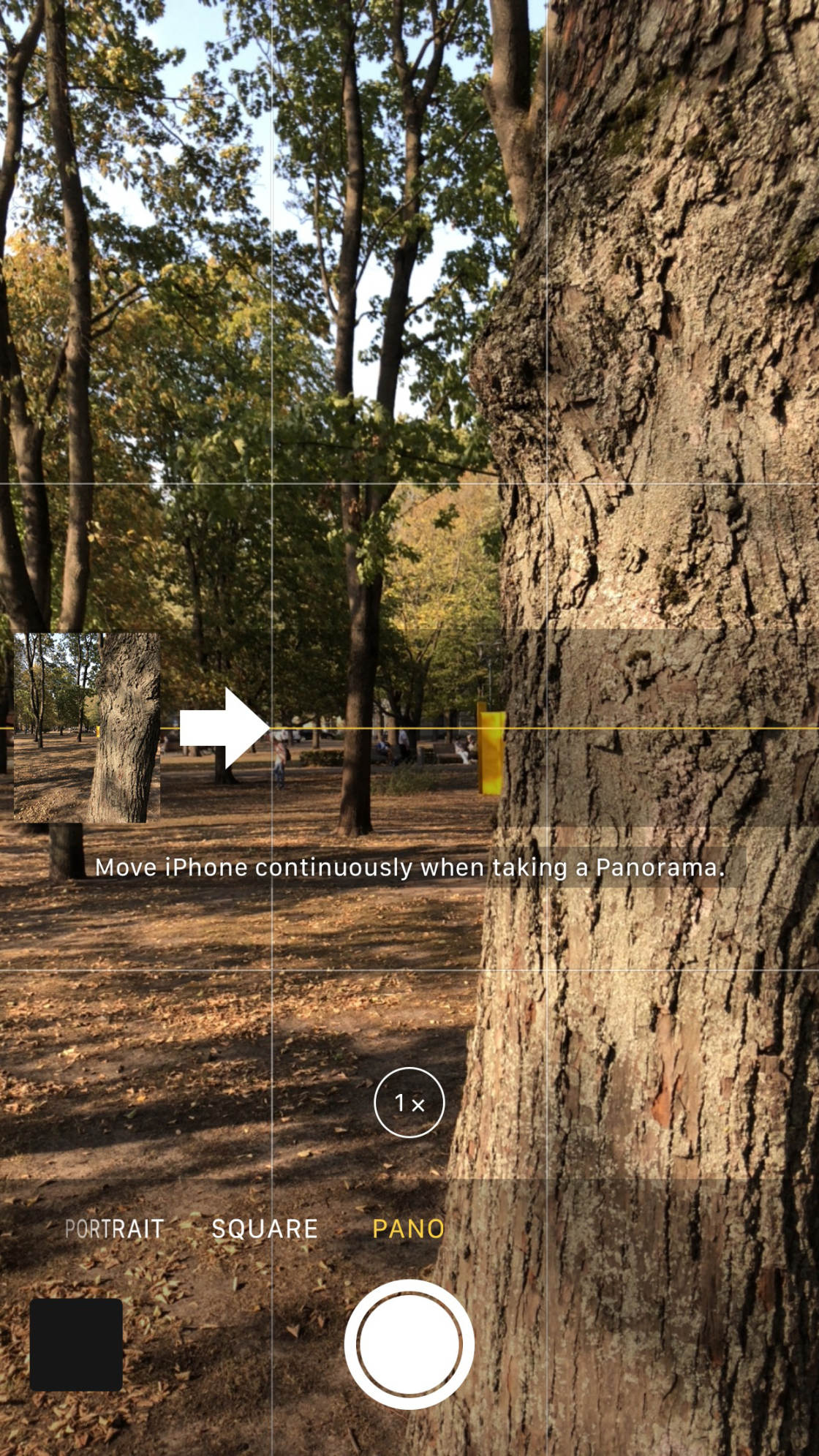
После того как вы спустили затвор, вы только начали делать панорамную фотографию. Плавно перемещайте iPhone по сцене, следуя инструкциям на экране. Чтобы закончить панораму, просто нажмите кнопку спуска затвора еще раз.
Режим видео позволяет снимать высококачественные видео с помощью iPhone. Перейдя в режим видеосъемки, нажмите кнопку спуска затвора. Чтобы закончить запись видео, нажмите кнопку спуска затвора еще раз.
Slo-Mo позволяет снимать замедленное видео. Просто нажмите кнопку спуска затвора, чтобы начать запись, а затем еще раз, когда вы будете готовы остановиться. Это создаст видео, которое будет воспроизводиться в замедленном режиме. Попробуйте для получения забавного эффекта!
И наконец, последний режим камеры — это режим Портрет.
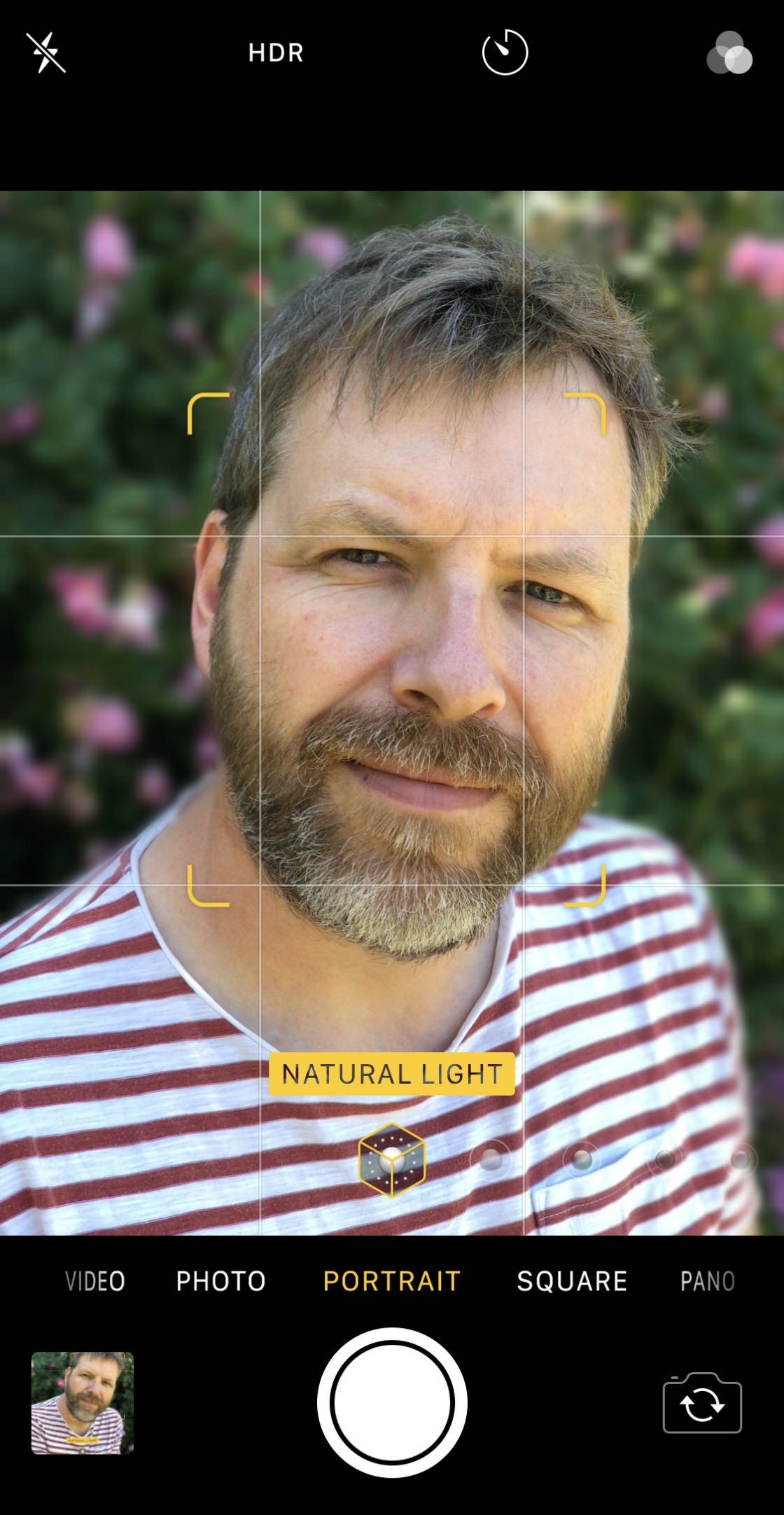
Этот режим предназначен для съемки высококлассных портретных снимков. Я объясню, как это сделать в следующем разделе…
5. Включите режим портрета для красивых портретных снимков
iPhone Portrait mode делает невероятно качественные портретные фотографии.

Когда вы фотографируете в режиме «Портрет», программное обеспечение Apple размывает фон. Это позволяет объекту действительно выделиться на экране — и вы получаете фотографии, которые выглядят так, будто они сделаны высококлассной цифровой зеркальной камерой.

Для использования режима «Портрет» главный объект съемки должен находиться на расстоянии менее восьми футов и не ближе двух футов. Убедитесь, что вы расположили объект съемки так, чтобы он попадал в этот диапазон.
Перед съемкой вы можете выбрать Портретное освещение опцию, если хотите. Однако вы также можете установить Портретное освещение после съемки (как это сделать, вы узнаете в конце этого раздела).
Portrait Lighting позволяет применять различные эффекты студийного «освещения» к вашим фотографиям — и все это с помощью программного обеспечения камеры!

Для выбора опции портретного освещения проведите пальцем по значкам куба в нижней части экрана.
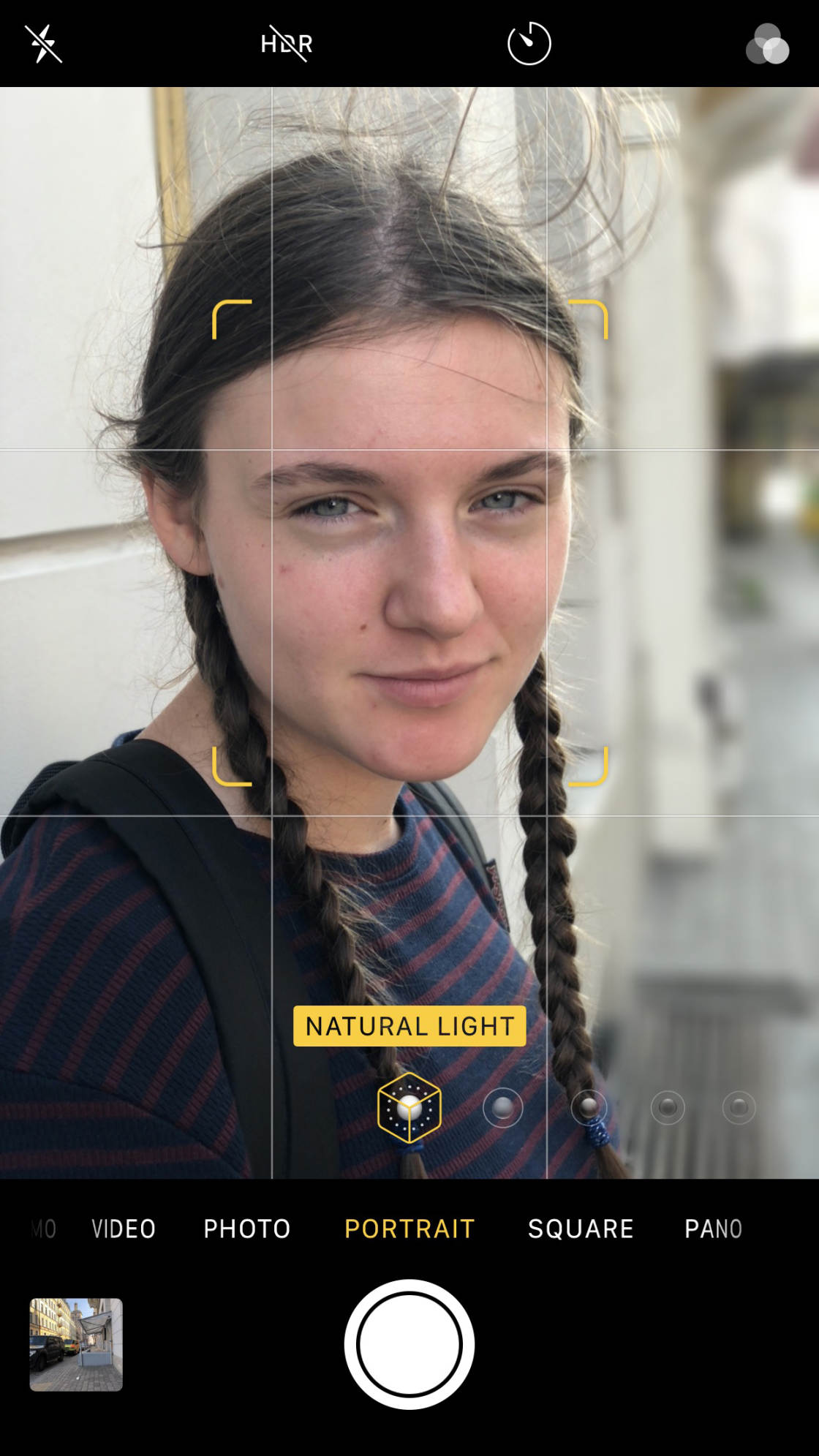
По умолчанию используется естественное освещение. При этом не применяется никакого реального эффекта освещения. Он просто позволяет сделать фотографию, используя имеющееся освещение. Используйте этот параметр, если вас устраивает естественное освещение.
Второй вариант — студийный свет. Как показано ниже, этот эффект изменяет фотографию, увеличивая яркость лица объекта. Это тонкий способ сделать ваши портретные фотографии более яркими.
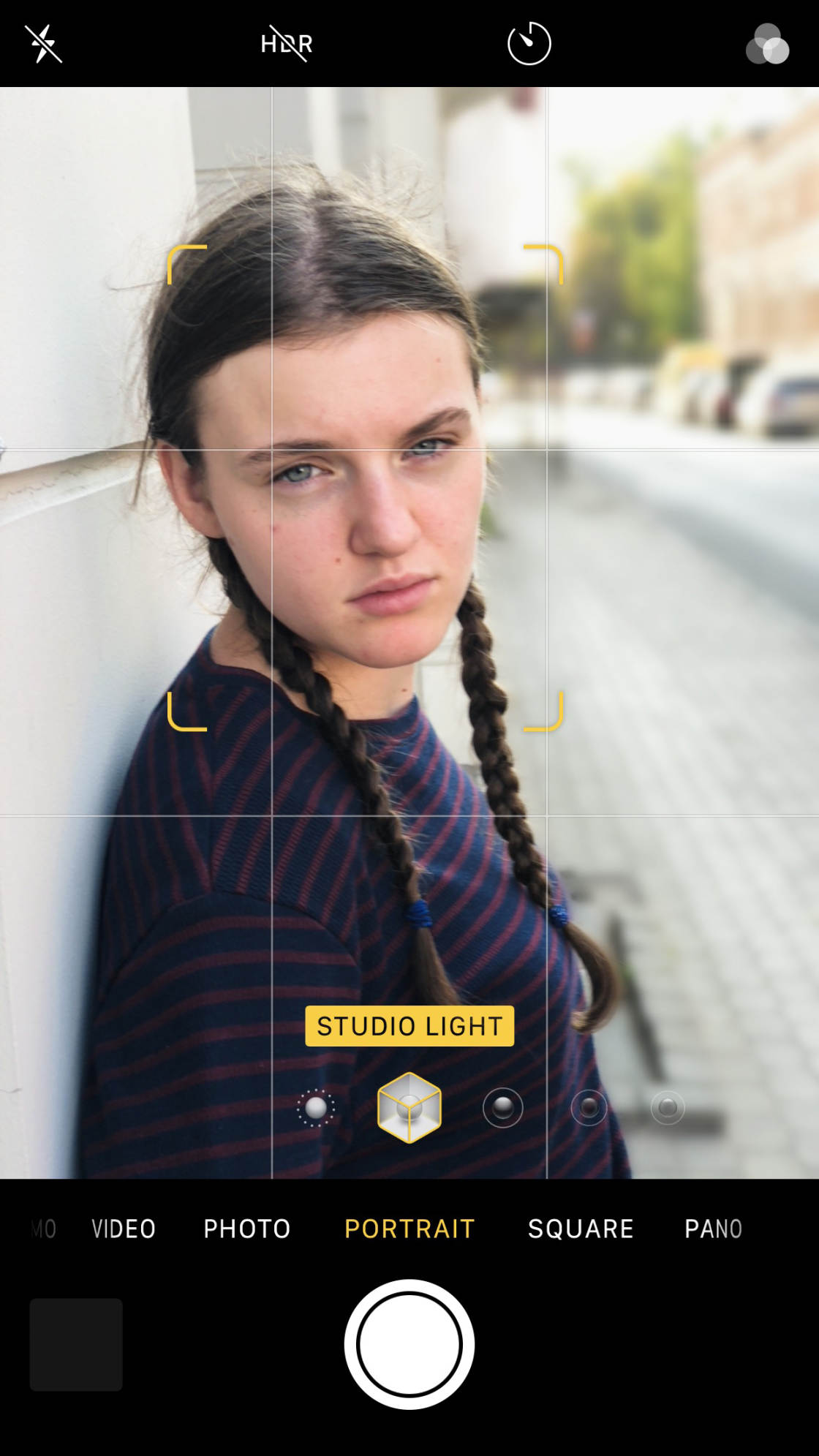
Еще один вариант портретного освещения — Contour Light, который затемняет тени вокруг лица.
Stage Light направляет свет прожектора на объект съемки и затемняет фон — как будто объект освещен на сцене! А Stage Light Mono — это то же самое, что и Stage Light, но он преобразует вашу фотографию в черно-белую.

Одна из замечательных особенностей режима «Портрет» заключается в том, что всегда можно изменить эффекты режима «Портрет» на своих фотографиях.
Вам нужно просто открыть изображение в приложении «Фото» и нажать на Редактировать.

Здесь вы можете пролистать различные варианты портретного освещения и выбрать тот, который вам больше всего нравится.
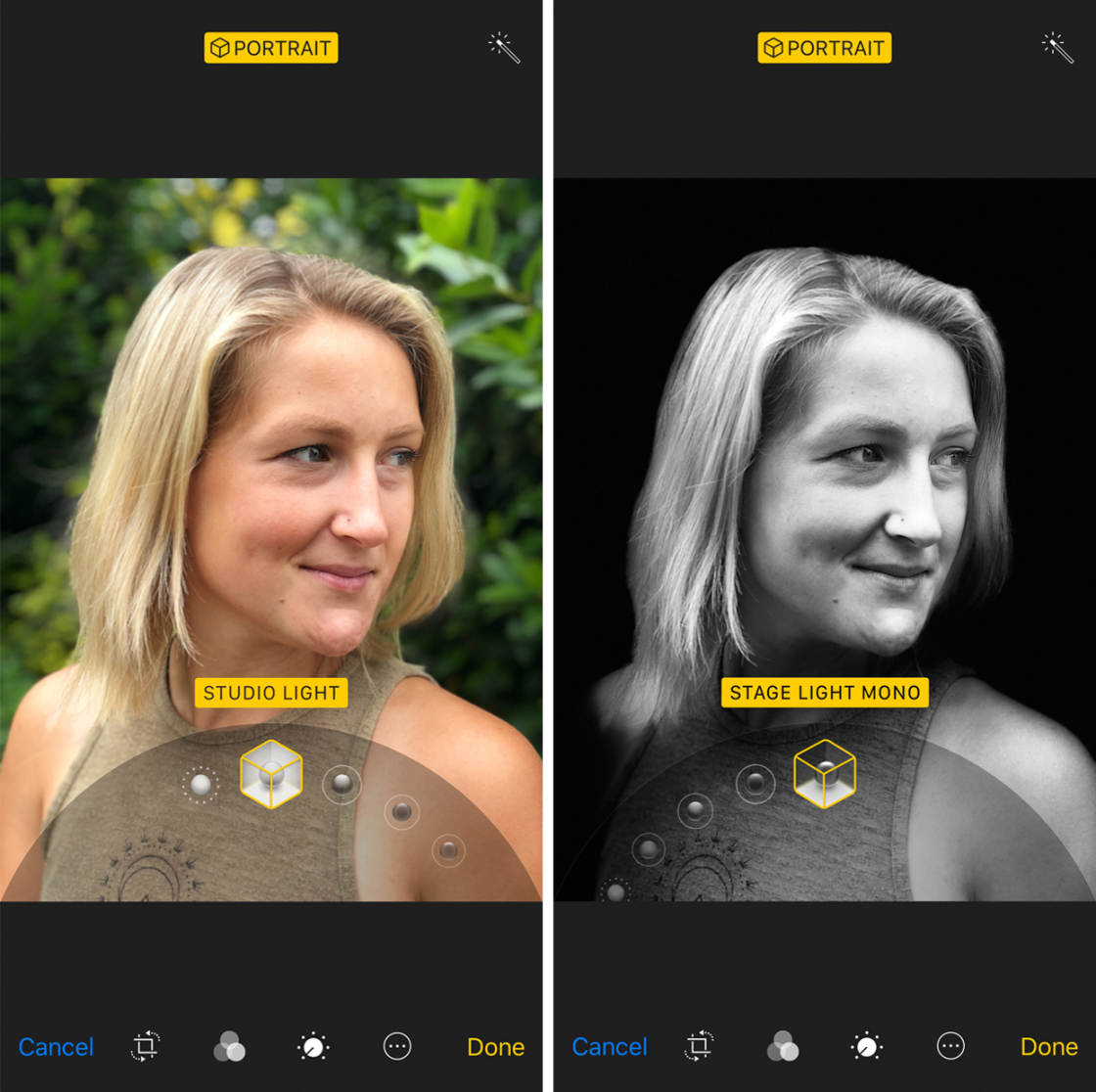
Или вы можете полностью убрать режим «Портрет», нажав на слово Портрет в верхней части изображения.
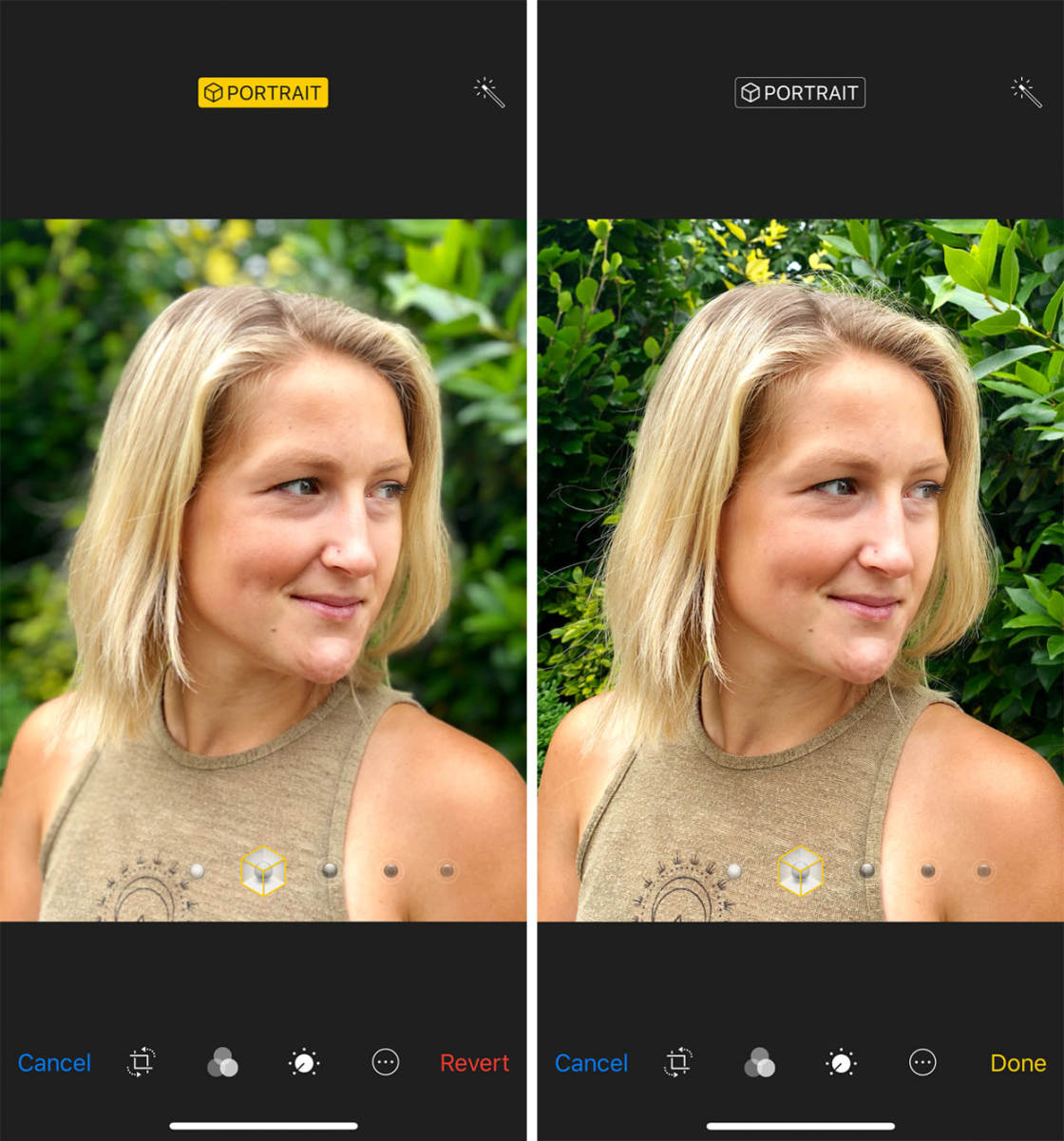
Режим «Портрет» и «Портретное освещение» отлично подходят для улучшения качества портретных фотографий. Они могут сделать ваши портреты более яркими. Поэтому в следующий раз, когда вы планируете снимать портреты, попробуйте режим «Портрет»!
6. Фокусировка вручную для получения резких изображений
Вы часто замечаете, что ваши фотографии размыты?
Одним из распространенных виновников размытых фотографий является неправильная фокусировка.
По сути, ваша камера может держать в фокусе только ограниченную часть сцены (это называется глубиной резкости). Поэтому камера должна решить, какая часть сцены должна быть резкой.
На изображении ниже цветы резкие, а фон размыт. Обратите внимание на ограниченную глубину резкости: Камера iPhone не в состоянии сфокусировать все в фокусе.

Если камера предоставлена сама себе, то в большинстве случаев она выбирает хорошо. Но в некоторых ситуациях возникают проблемы.
Когда в кадре несколько объектов, ваш iPhone может не сфокусироваться на нужном. Это может привести к тому, что неправильные объекты окажутся размытыми!
Кроме того, при фокусировке на очень близком объекте камера iPhone может испытывать трудности с определением того, на какой части объекта фокусироваться.

Тогда использование ручной фокусировки становится жизненно необходимым.
Но как вы используете ручную фокусировку?
К счастью, это просто! Во время компоновки изображения нажмите пальцем на область объекта, которую вы хотите сделать резкой. Вокруг пальца появится желтый квадрат, указывающий, где именно фокусируется камера.
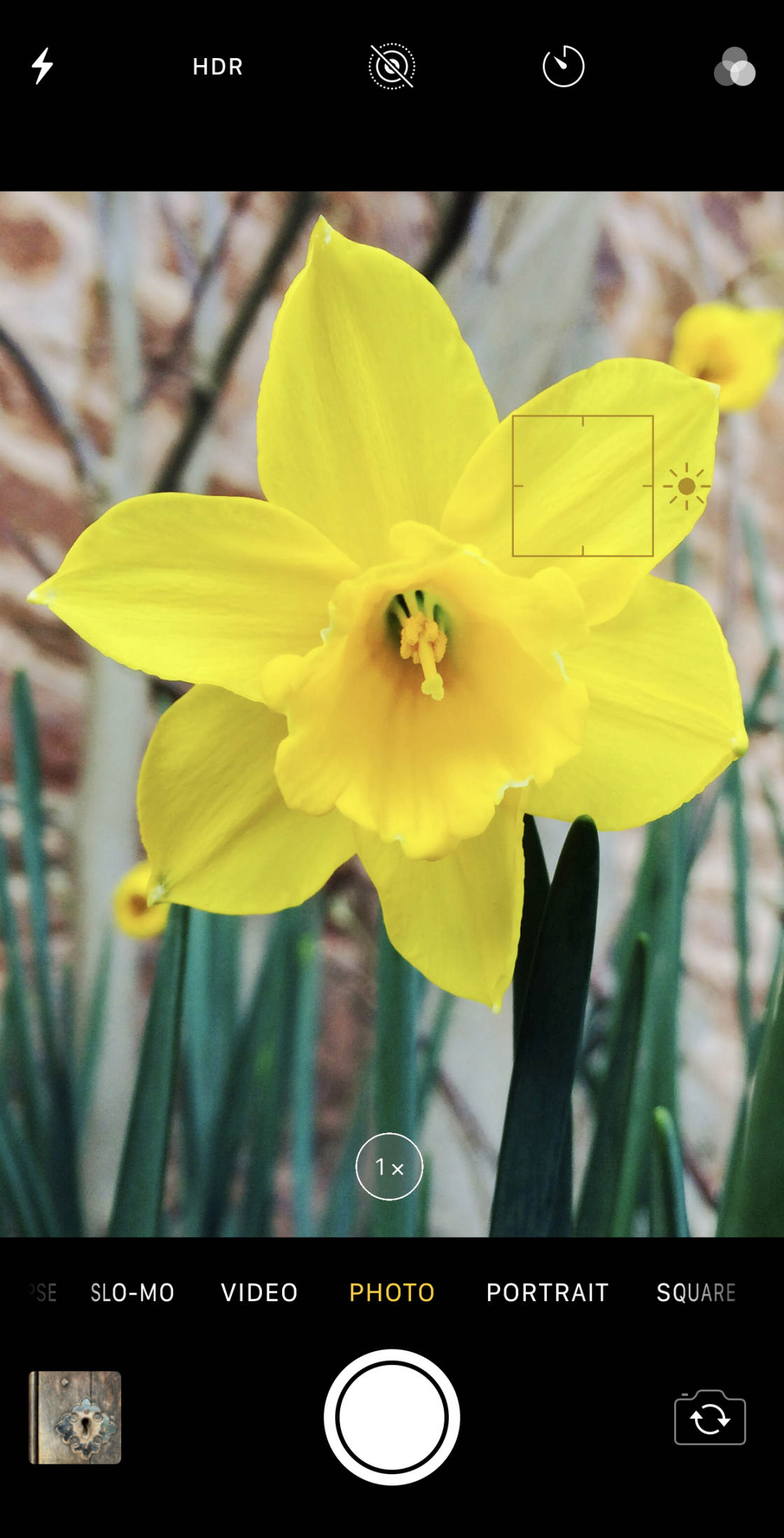
И это’все! Вы закончили. Ваша камера сфокусируется там, куда вы ее направили.
Чтобы перефокусироваться, просто коснитесь пальцем другого места на экране.
Вы также можете пойти дальше при ручной фокусировке, используя AE/AF lock. Это позволяет зафиксировать фокус на определенном месте. После активации блокировки AE/AF фокусировка не может быть изменена.
Чтобы активировать блокировку автоэкспозиции/АФ, просто коснитесь места, на котором вы хотите сфокусироваться. Затем удерживайте, пока в верхней части экрана не появится надпись AE/AF Lock желтого цвета.
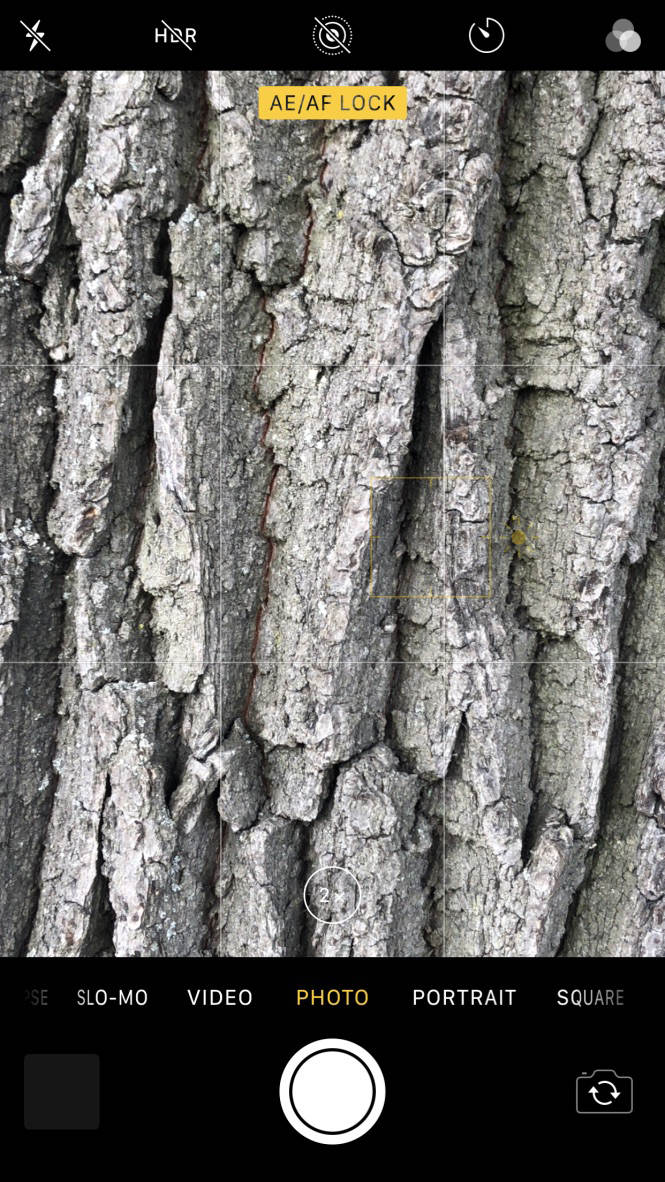
Чтобы отключить блокировку автоэкспозиции/АФ, снова нажмите на экран. Или, чтобы заблокировать фокус в другом месте, нажмите и удерживайте в любом другом месте экрана.
Блокировка AE/AF особенно полезна при уличной съемке. Найдя красивую городскую сцену, вы можете заранее заблокировать фокус с помощью блокировки AE/AF. Затем просто подождите, пока человек войдет в кадр, прежде чем нажать на кнопку спуска затвора. Человек станет идеальной точкой фокусировки, и ваш снимок будет идеально сфокусирован!
Если вы хотите улучшить резкость своих фотографий, ручная фокусировка — отличный вариант. На самом деле, я постоянно использую ручную фокусировку — это быстрый способ убедиться, что ваша камера фокусируется на правильном месте!
7. Ручная экспозиция для съемки идеальных деталей
Осмотрите комнату. Загляните в темные углы, посмотрите на яркие светильники. Все ли вы видите четко? Можете ли вы различить детали? Скорее всего, можете.
К сожалению, возможности вашей камеры более ограничены, чем возможности вашего глаза. Камера не может посмотреть на сцену с очень яркими и очень темными элементами и сделать безупречный снимок. Она не может легко передать светлое и темное в одном и том же изображении.

Напротив, когда камера сталкивается с высококонтрастной сценой (т.е. очень светлой и очень темной, как на изображении выше), ей приходится выбирать, что экспонировать. То есть она должна определить уровень яркости изображения.
Если сделать сцену яркой, то тени будут отлично проэкспонированы. Зритель сможет увидеть прекрасный уровень детализации. Однако светлые участки будут слишком яркими и будут лишены деталей. Это называется переэкспозицией.
Может произойти и обратная ситуация. Сцена может быть недоэкспонирована, так что светлые участки будут отлично переданы. Но тени будут черными и лишенными деталей.
Как правило, камера iPhone отлично справляется с определением экспозиции изображения. Но иногда вы можете обнаружить, что фотография на экране выглядит слишком яркой или слишком темной.

Как вы с этим справляетесь?
Вы используете ручную экспозицию. Нажмите на ту часть изображения, на которой вы хотите сфокусировать камеру. Появится маленький символ экспозиции (в форме солнца, как показано на изображении ниже).
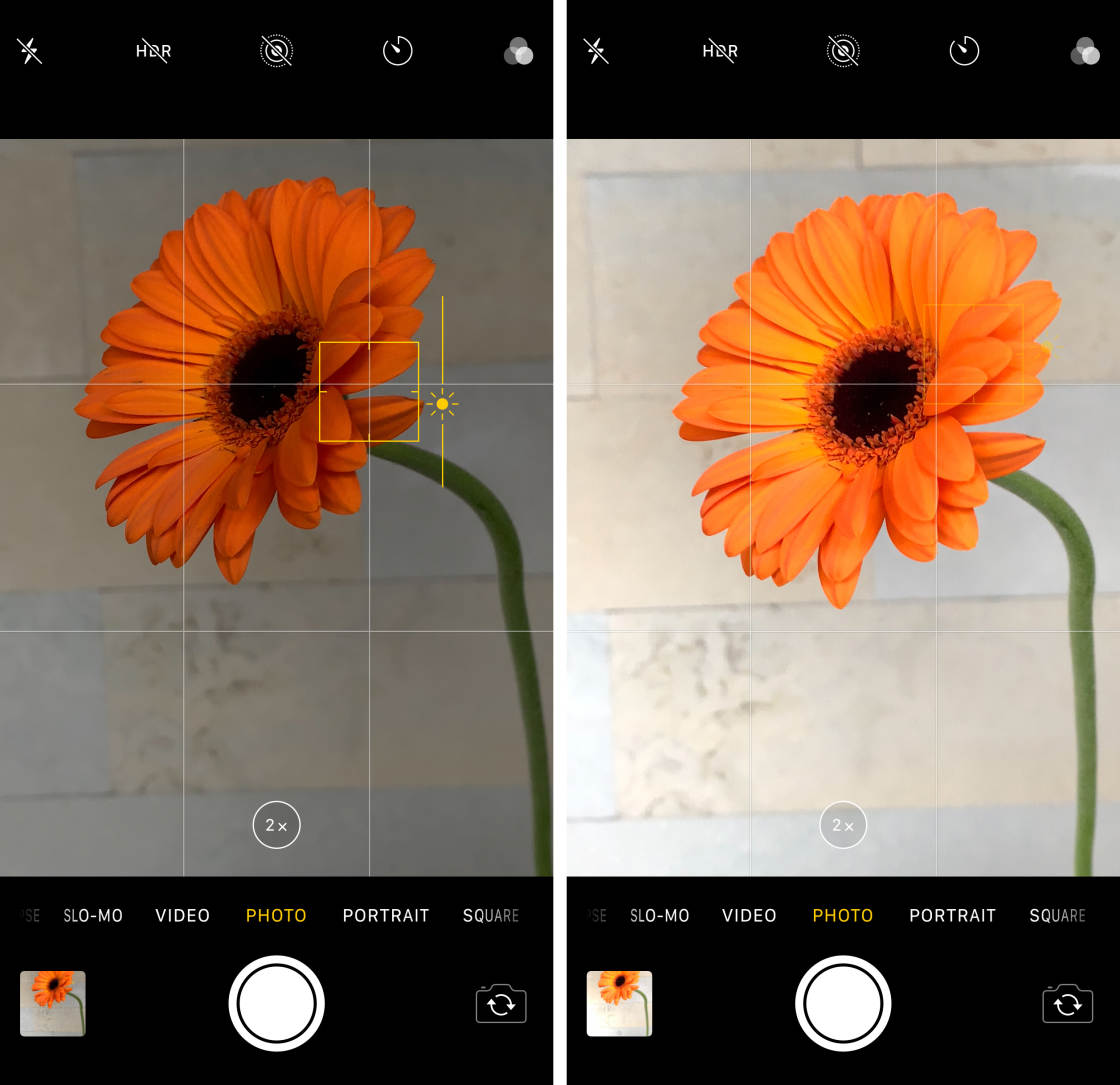
Просто проведите пальцем вверх, если хотите осветлить изображение. Проведите пальцем вниз, если хотите затемнить его. И наблюдайте в реальном времени, как меняется экспозиция!
Выставляя экспозицию вручную, вы предотвратите недоэкспонирование и переэкспонирование. Вы обеспечите четкость и детализацию наиболее важных частей ваших снимков. И у вас постоянно будут получаться прекрасно экспонированные фотографии.

8. Активируйте HDR для съемки высококонтрастных сцен
Вы можете подумать, что невозможно легко фотографировать высококонтрастные сцены. Но пробовали ли вы использовать настройку HDR на своем iPhone?

HDR расшифровывается как High Dynamic Range (высокий динамический диапазон). Проще говоря, это фотографии, которые содержат детали как в тенях, так и в светлых участках. Использование настройки HDR на iPhone позволяет делать более детализированные фотографии с лучшей экспозицией.
Приведенная ниже фотография была сделана без HDR. Обратите внимание, что самые яркие участки неба полностью переэкспонированы без каких-либо цветов или деталей.

Следующая фотография была сделана с помощью HDR.

Фотография HDR передала детали как в светлых, так и в темных участках сцены.
Как активировать HDR?
Во-первых, убедитесь, что вы отключили автоматическую функцию HDR в камере.
Перейдите на главный экран. Нажмите на Настройки, затем Камера. Вы увидите опцию для отключения Авто HDR. Нажмите на нее.
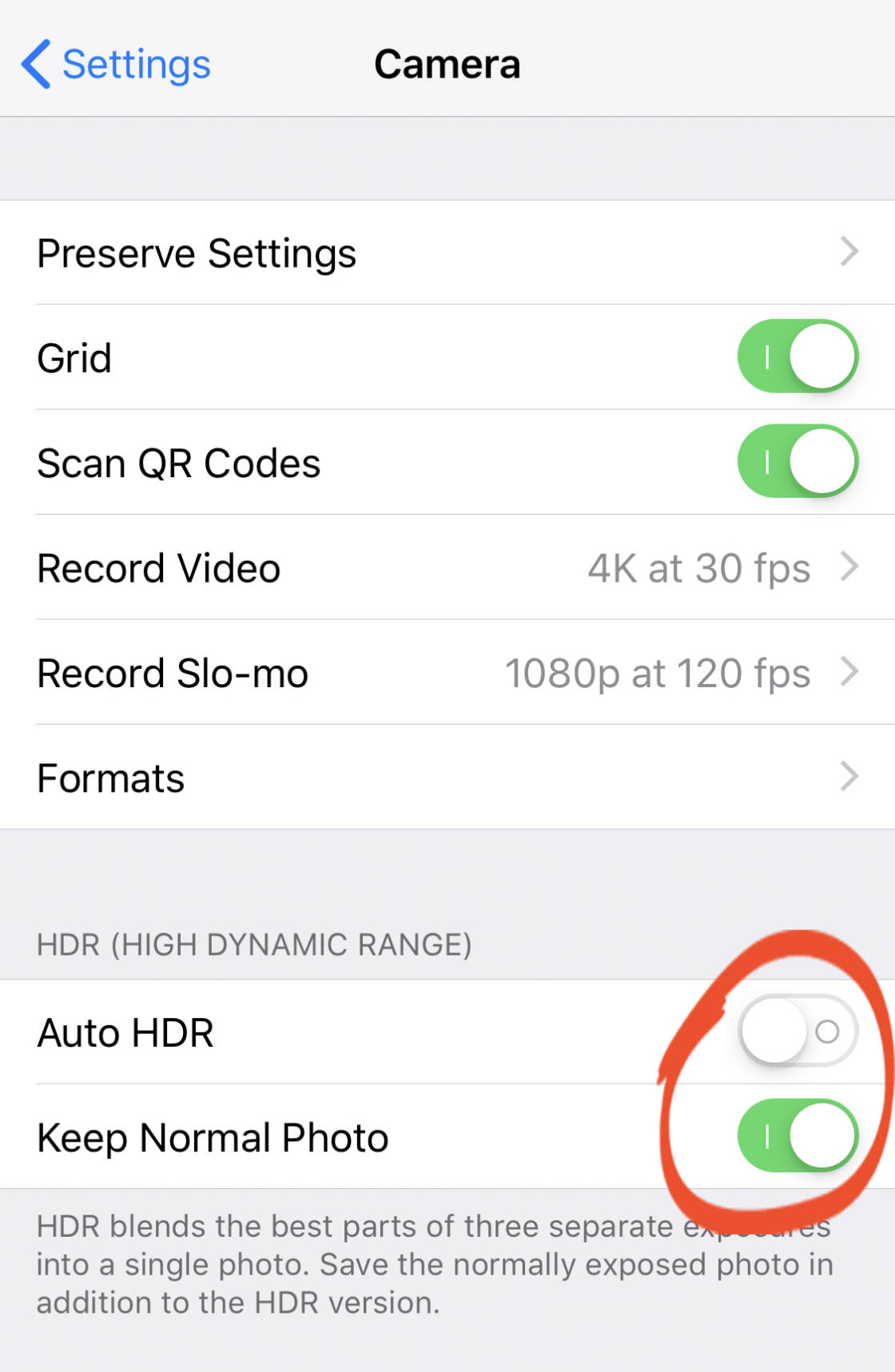
В настройках Камеры убедитесь, что у вас включена опция Сохранять обычные фотографии. Это действует как резервная копия. Если HDR-фотография вас не устраивает, не волнуйтесь: ваша камера сохранит как HDR-, так и не HDR-версию.
Откройте камеру iPhone и посмотрите на верхнюю часть экрана. Там должен присутствовать значок HDR. Нажмите на этот значок, затем выберите Вкл , чтобы HDR отобразился желтым цветом.

Вы также заметите опцию Авто HDR. Если вы выберете эту опцию, камера iPhone сама решит, использовать ли HDR. В общем, я не рекомендую это делать.
Почему? Это разряжает аккумулятор вашего iPhone’. Когда вы фотографируете высококонтрастную сцену, включите настройку HDR самостоятельно.
HDR является фантастическим инструментом для съемки высококонтрастных сцен. Используйте его при съемке заката, яркого света или объекта с ярким небом позади него.

Однако настройка HDR не очень хорошо работает, когда вы пытаетесь записать экшн-снимки. Чтобы сделать HDR-фотографию, камера iPhone фактически делает три снимка. Затем она смешивает их вместе, выбирая лучшие детали из каждого изображения.
Для этого камера iPhone делает одно изображение за другим. Быстро движущиеся объекты будут перемещаться с фотографии на фотографию. А это значит, что любое действие в сцене будет выглядеть слегка размытым. Этот эффект называется ghosting, и лучше избегать его на своих фотографиях.
Но функция HDR отлично работает и в других ситуациях, и является фантастической для съемки высококонтрастных сцен. Используйте ее, когда хотите передать прекрасные детали как в бликах, так и в тенях.

9. Используйте телеобъектив, чтобы приблизиться к объекту съемки
Порой бывает очень трудно подобраться к объекту съемки. Например, если вы пытаетесь сфотографировать животных, вам может не удастся получить плотный снимок, используя широкоугольный объектив камеры.
В этом случае пригодится телеобъектив iPhone 8 Plus.
Телеобъектив предназначен для увеличения сцены, чтобы вы могли получить те снимки «лицом к лицу», о которых всегда мечтали.

По умолчанию на iPhone 8 Plus установлен широкоугольный объектив. Как же активировать телеобъектив?
Просто откройте камеру и нажмите на значок 1x в нижней части экрана. И вуаля! Ваша камера будет снимать с телеобъективом. Чтобы вернуться к широкоугольному объективу, коснитесь значка 2x в нижней части экрана.
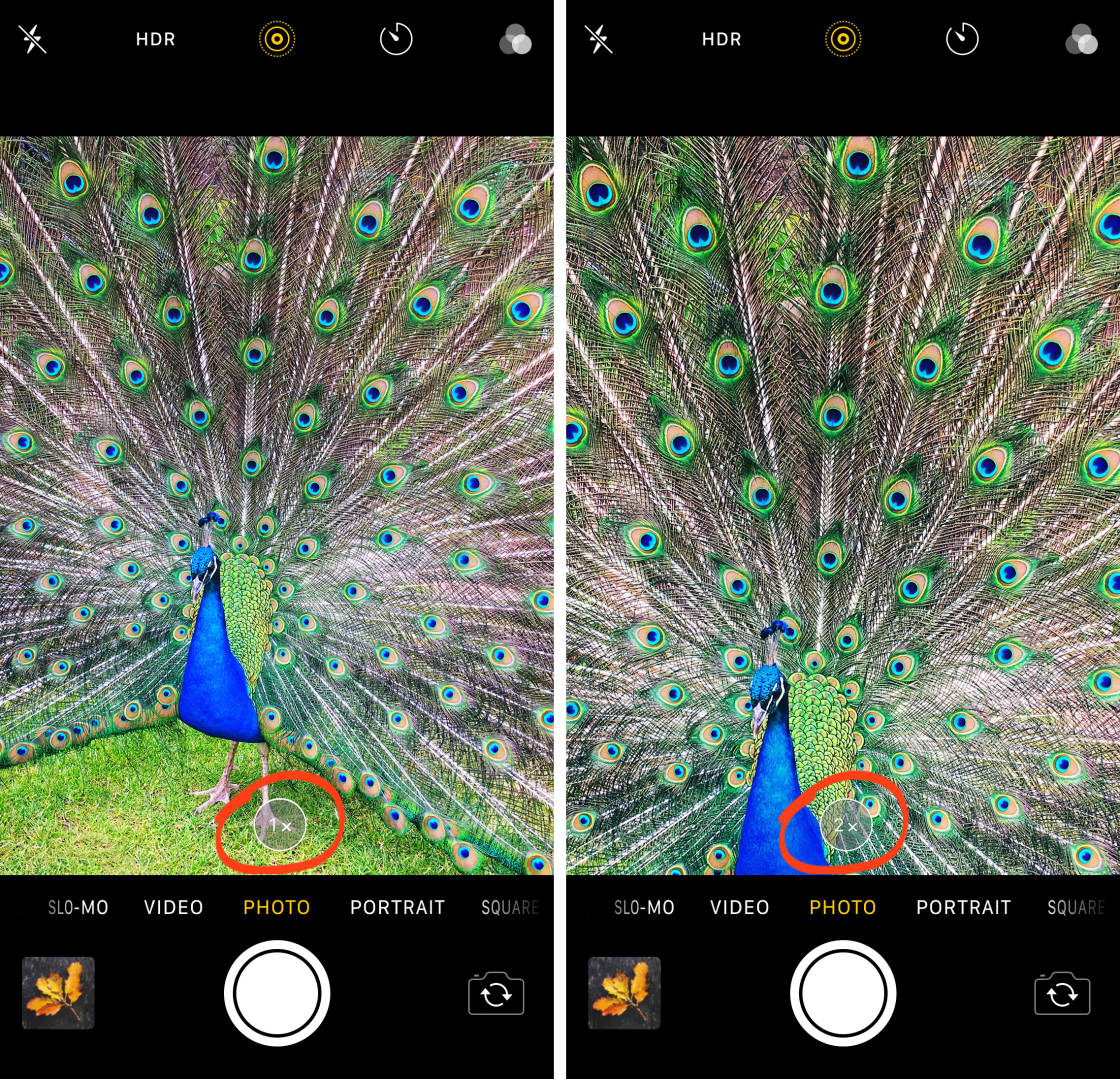
Когда вы можете использовать этот объектив для получения потрясающих снимков?
Телеобъектив отлично подходит для съемки животных и домашних питомцев. Используйте его для получения мощных крупных планов.
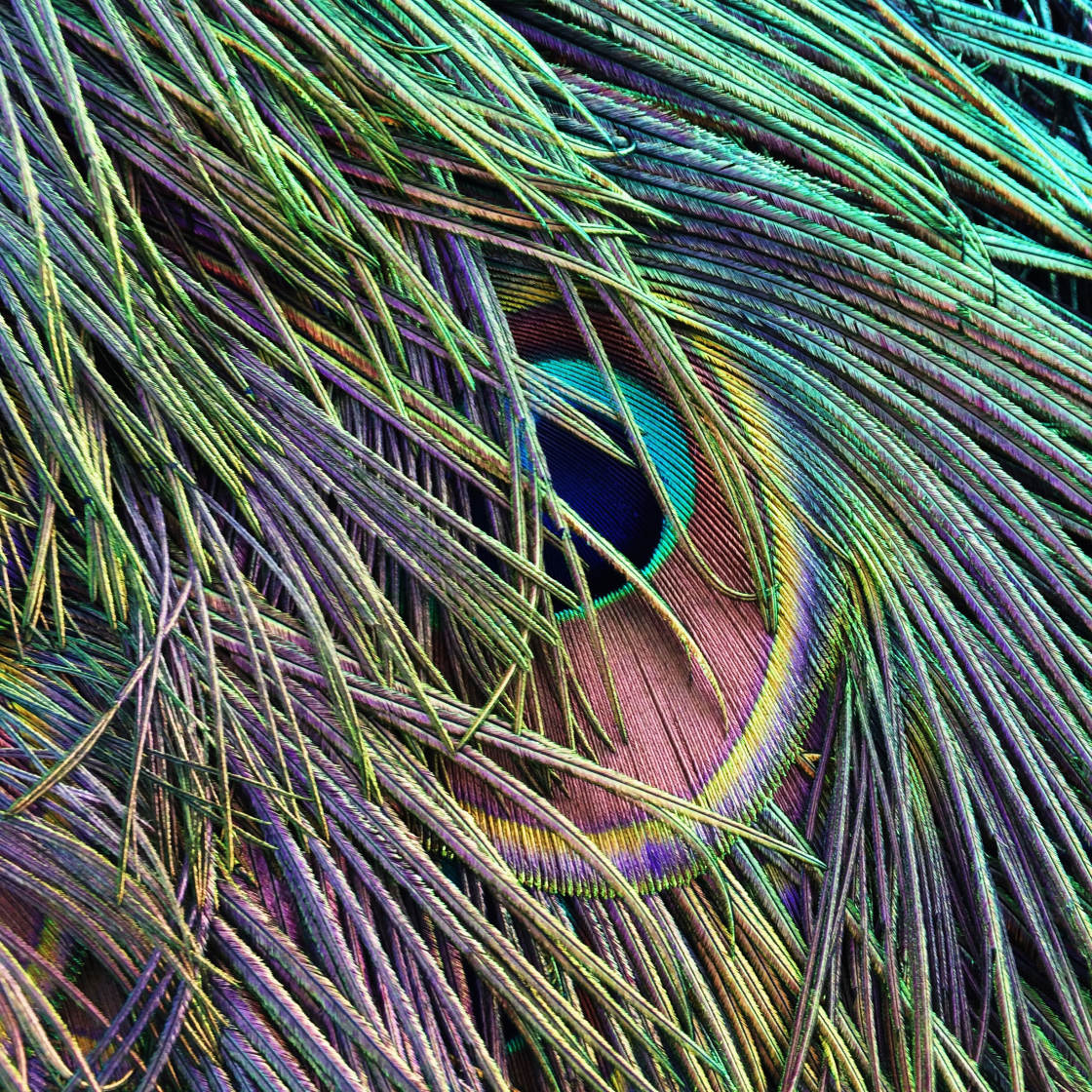
Телеобъектив также отлично подходит для съемки людей, не беспокоя их.

И наконец, телеобъектив отлично подходит для съемки крупных планов цветов и интересных текстур. Вы можете подойти очень близко, достаточно близко, чтобы запечатлеть захватывающие дух детали.

Но все же лучше не держать телеобъектив в руках в условиях низкой освещенности. Это связано с тем, что телеобъектив iPhone 8 Plus не имеет оптической стабилизации изображения.
Что это значит?
Оптическая стабилизация изображения — это технология, которая не позволяет делать смазанные фотографии при слабом освещении. Она отлично подходит для съемки с рук, когда вы снимаете ночью.
В то время как широкоугольный объектив iPhone 8 Plus использует оптическую стабилизацию изображения, телеобъектив — нет. Поэтому при съемке в условиях низкой освещенности либо используйте штатив для iPhone, либо переключитесь на широкоугольный вариант.
Кроче говоря, фотографируя животных, незнакомцев, портреты или крупные планы при хорошем освещении, используйте телеобъектив. Он позволит вам приблизиться к объекту съемки, не причиняя ему дискомфорта.

10. Включите «Живые фото», чтобы ваши фотографии ожили
Всегда ли достаточно фотографии, чтобы запечатлеть особый момент? Фотография запечатлевает сцену во времени — но она не показывает движение. Она не записывает звук.
Введите Живые фотографии.
Настройка Live Photos позволяет сделать снимок, но при открытии его в приложении Photos изображение будет «живым». Если нажать и удерживать изображение, будет показан трехсекундный видеоклип, содержащий кадры до и после съемки. Он даже содержит звук!

Живые фотографии прекрасно подходят для того, чтобы запечатлеть особые моменты общения с семьей или время, проведенное в одиночестве на природе. Именно эти живые фотографии будут дороги вам спустя годы.
Как включить Live Photos?
Откройте камеру и выберите значок Live Photos в верхней части экрана. Когда функция «Живые фотографии» активна, значок станет желтым.

Но веселье только начинается! После того как вы сделали свою живую фотографию, вы можете изменить ее с помощью эффектов живого фото.
Найдите свою живую фотографию в приложении «Фото». Затем проведите пальцем вверх, чтобы открыть панель Эффекты.
Вы должны увидеть четыре варианта: Live, Loop, Bounce и Long Exposure.
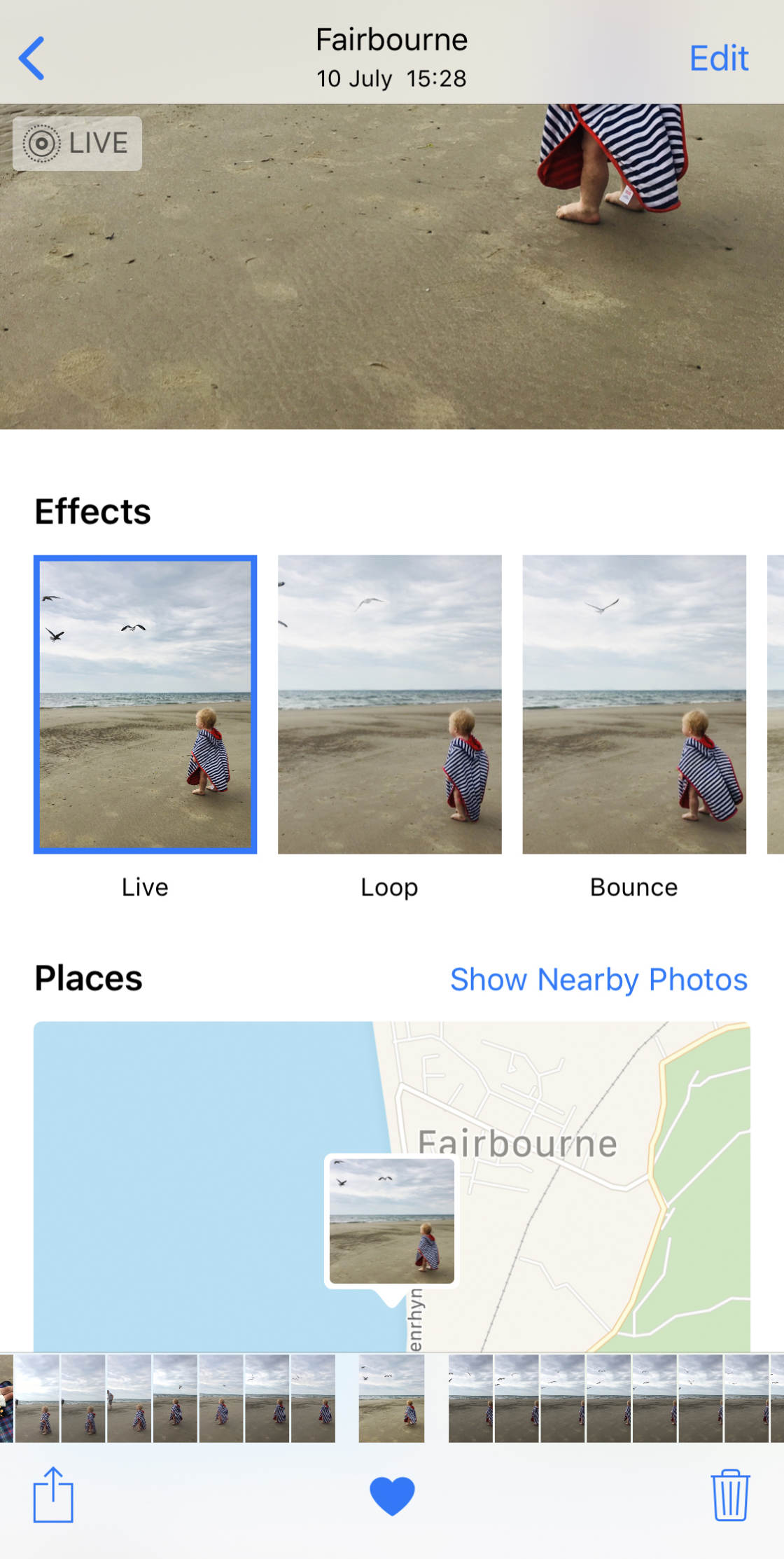
Откройте опцию Loop, если вы хотите отображать Live Photo в непрерывном цикле.
Выберите опцию Подпрыгивание, если вы хотите, чтобы ваша Живая фотография двигалась вперед, а затем снова назад.
Выберите опцию Long Exposure, если вы хотите объединить ваши Live Photo в одну фотографию с длительной экспозицией.
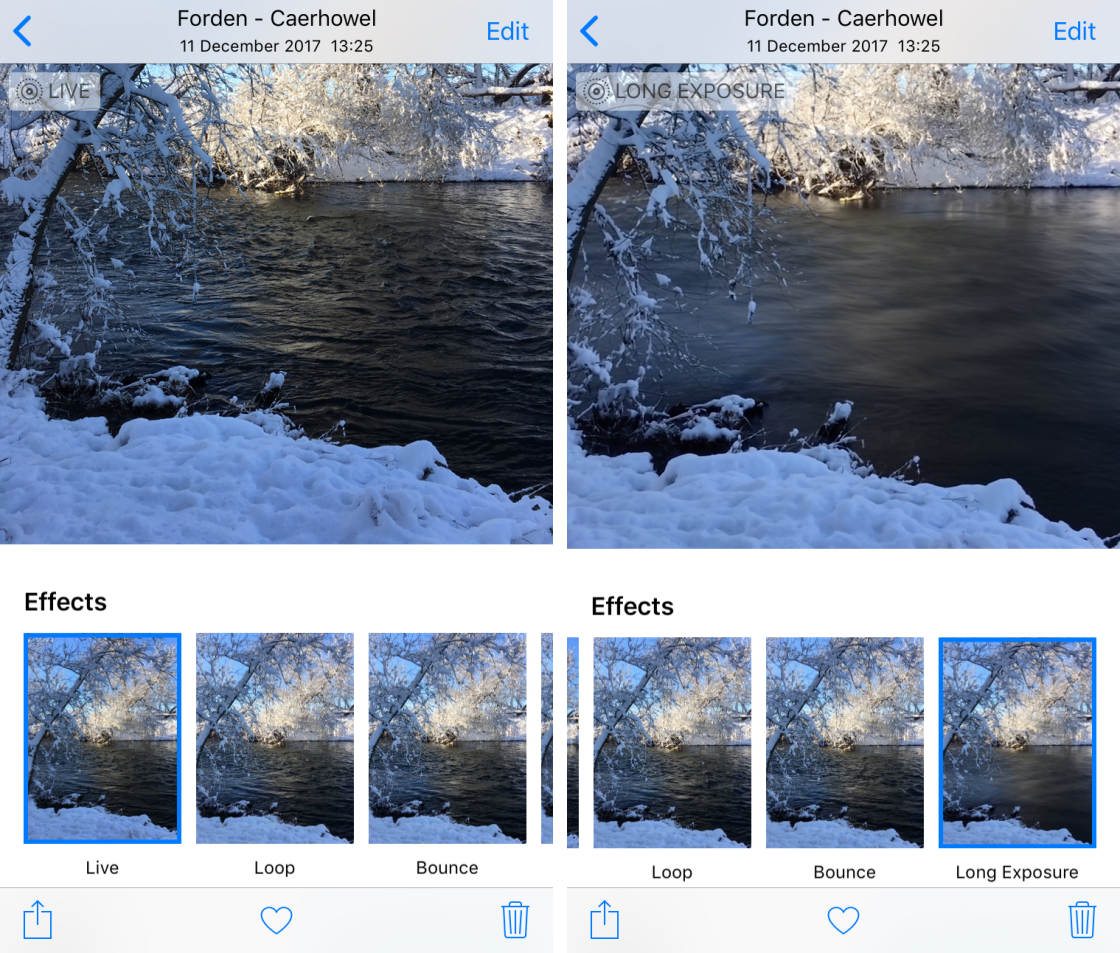
Это отлично подходит для фотографирования движущейся воды или цветов на ветру. Постарайтесь, чтобы ваша камера оставалась совершенно неподвижной, установив ее на штатив или устойчивую поверхность.
Что делать, если вы хотите поделиться своими Живыми фотографиями? Сначала вам нужно конвертировать Живую фотографию в видео. Тогда вы сможете поделиться им на разных платформах.
Вы можете оживить свои фотографии с помощью настройки «Живые фотографии». Включите Live Photos в следующий раз, когда будете переживать момент, который действительно стоит запомнить.
11. Использование автоспуска для съемки без рук
Вы можете столкнуться с ситуацией, когда вам захочется сделать фотографию, не держа камеру в руках.
Например, вы можете захотеть сделать автопортрет.

Но как это сделать?
Вы используете iPhone 8 Plus self-timer.
Эта функция позволит вам задержать спуск затвора. И это даст вам секунды, необходимые для того, чтобы войти в кадр.

Как включить автоспуск?
В верхней части экрана выберите значок Self-Timer. Затем выберите задержку затвора: три секунды (3 с) или десять секунд (10 с).
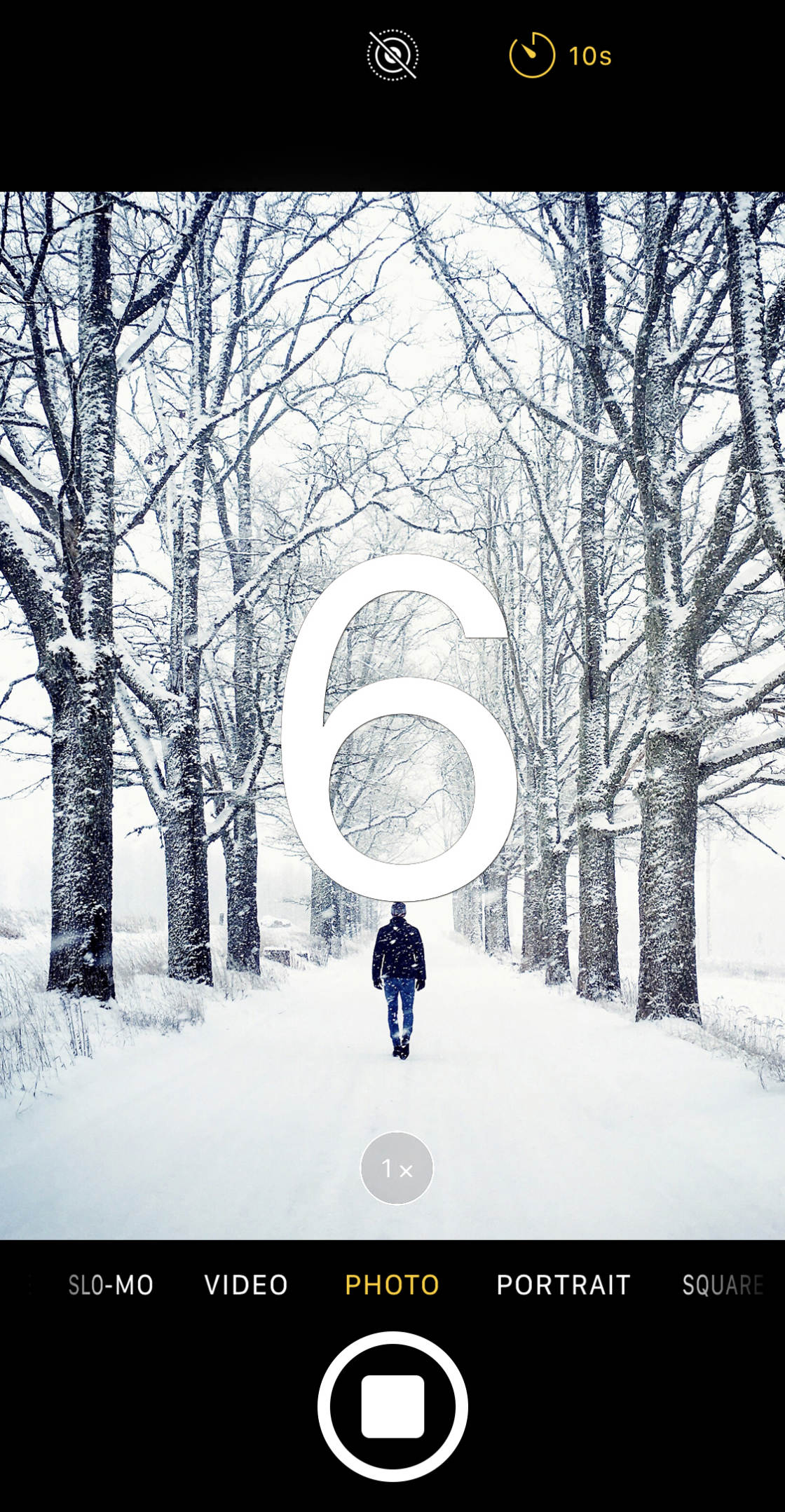
Когда вы нажимаете кнопку спуска затвора, на экране отображается обратный отсчет. По окончании обратного отсчета ваша камера сделает серию снимков.
Как упоминалось выше, автоспуск отлично подходит для съемки автопортретов. Она также отлично подходит для съемки групповых снимков.

Просто установите десятисекундный таймер, поместите свой iPhone на штатив или на что-то твердое и войдите в кадр.
Так что в следующий раз, когда вы захотите, чтобы кто-то фотографировал за вас, не бойтесь! Просто достаньте свой iPhone, выберите опцию автоспуска и сделайте несколько фотографий без рук.
12. Используйте режим серийной съемки для невероятных кадров
Вы фотографируете сцену, наполненную действием, но все движется так быстро. Вы с трудом успеваете за ними. Как сделать идеальный снимок?
Вы используете режим взрыва.

Режим серийной съемки — одна из моих любимых функций камеры iPhone. Он позволяет быстро сделать серию снимков — серийную съемку. Это гарантирует, что вы запечатлеете все свои экшн-фотографии.

Как вы используете режим серийной съемки?
Простота: Вы нажимаете и удерживаете кнопку спуска затвора. Камера будет продолжать делать снимки, пока ваш палец удерживает кнопку.

При просмотре серии снимков в приложении «Фото» нажмите Выбрать в нижней части экрана.
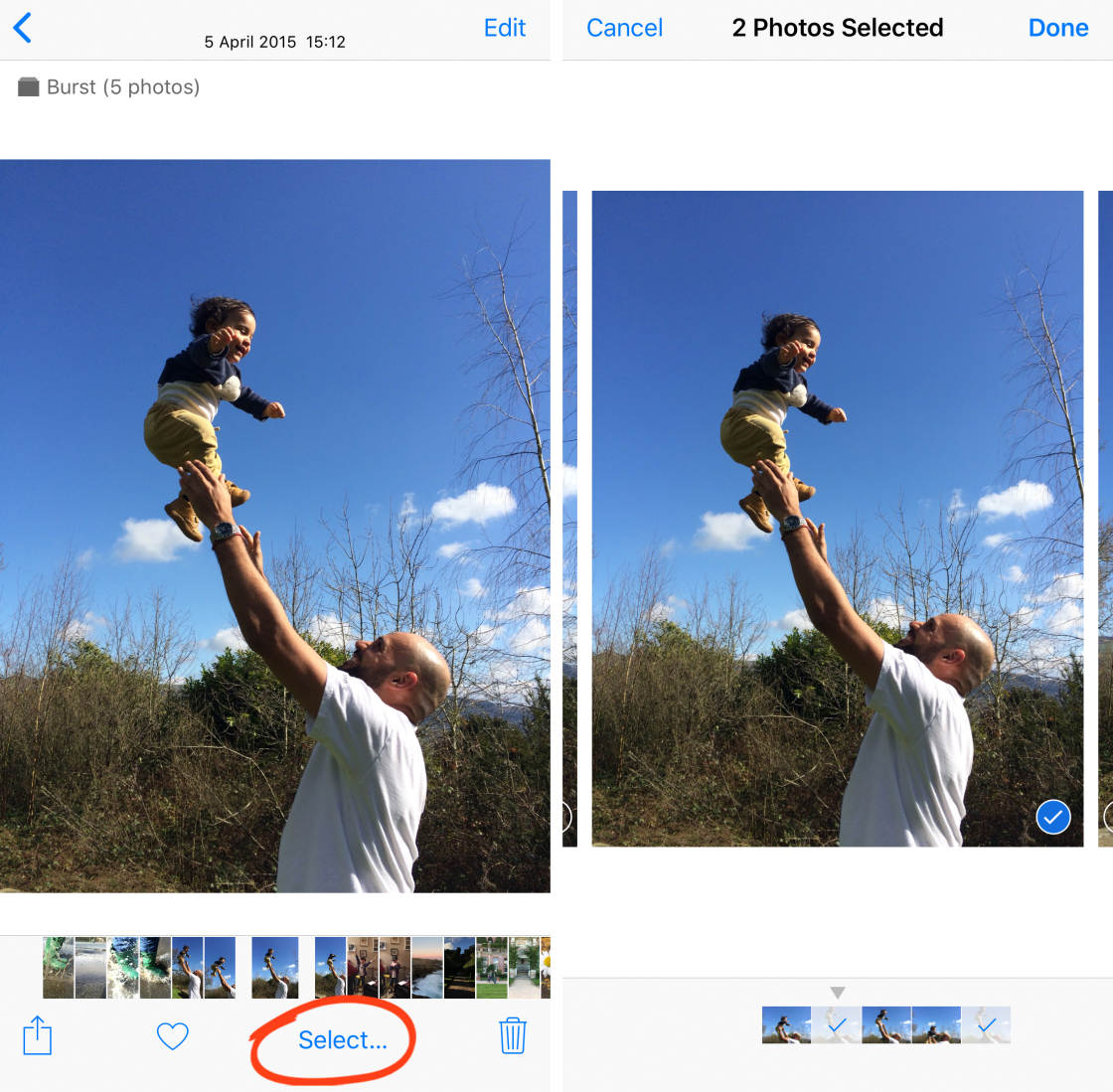
Откроется журнал и вы сможете прокрутить серию сделанных фотографий. Вы можете выбрать лучшие снимки. Ваш iPhone удалит остальные.
Так что в следующий раз, когда вам понадобится сделать экшн-снимок, используйте серийную съемку. Ваша скорость съемки значительно повысится!
13. Как камера iPhone 8 Plus сравнится с камерами других iPhone?
Возможно, вы задаетесь вопросом: Достаточно ли хороша камера iPhone 8 Plus? Стоит ли вместо него приобрести iPhone 8? Или приобрести один из новых iPhone?
В этом разделе я рассказываю о сравнении камеры iPhone 8 Plus с камерой iPhone 8. Я также сравню камеру iPhone 8 Plus с более новыми предложениями iPhone: iPhone X camera, iPhone XR camera, the iPhone XS camera, и iPhone XS Max camera.
13.1 Камера iPhone 8 Plus против камеры iPhone 8
У меня для вас хорошие новости: Камера iPhone 8 Plus лучше, чем камера iPhone 8.
Это так просто.

Что заставляет меня так говорить? Несколько вещей.
Во-первых, iPhone 8 Plus имеет два объектива — широкоугольный и телеобъектив.
Но у iPhone 8 есть только широкоугольный объектив — объектив, идентичный широкоугольному объективу iPhone 8 Plus.
В iPhone 8 Plus также есть режим «Портрет», которого нет в iPhone 8.
Таким образом, в iPhone 8 Plus вы получаете все возможности камеры, которыми обладает iPhone 8, а в качестве бонусов — телеобъектив и режим «Портрет». Как вы знаете, телеобъектив чрезвычайно полезен для уличной фотографии, портретов и съемки крупным планом. А режим «Портрет» еще больше улучшит ваши портреты.
Выбирайте iPhone 8 Plus вместо iPhone 8.
13.2 Камера iPhone 8 Plus против камеры iPhone X
Для тех из вас, кто думает о покупке камеры iPhone X, у меня плохие новости: Apple снимает iPhone X с производства.

Вы все еще можете купить iPhone X у других продавцов или на рынке подержанных автомобилей. Но зачем это делать, если у вас есть столько других вариантов?
Компания Apple недавно анонсировала три новых iPhone, каждый из которых оснащен новыми мощными камерами: iPhone XR, iPhone XS и iPhone XS Max…
13.3 Камера iPhone 8 Plus против камеры iPhone XR
В iPhone XR установлена новая блестящая камера. Во многих отношениях она является усовершенствованием по сравнению с iPhone 8 Plus.

Во-первых, камера iPhone XR оснащена более качественным сенсором, чем у iPhone 8 Plus. Это особенно важно для ночной съемки, когда менее качественные сенсоры создают очень шумные и неприятные фотографии. С камерой iPhone XR вы сможете делать более качественные снимки при слабом освещении по сравнению с iPhone 8 Plus.
Во-вторых, iPhone XR предлагает новую форму HDR-съемки: Smart HDR. Это позволяет делать HDR-фотографии движущихся объектов. Эффект призрачности, присутствующий на HDR-снимках iPhone 8 Plus, будет устранен. Теперь вы сможете делать красивые, детализированные снимки высококонтрастных сцен действия.
В-третьих, iPhone XR предлагает обновленный режим «Портрет». Это позволит пользователям контролировать уровень размытия фона. Вы сможете принимать более творческие решения при съемке портретов, которые будут смотреться эффектно.
И наконец, iPhone XR обладает большим экраном, чем iPhone 8 Plus. Это означает, что вам будет проще просматривать свою камеру. И вам будет проще редактировать свои фотографии.
К сожалению, у камеры iPhone XR есть один главный недостаток, и он большой.
У iPhone XR нет телеобъектива.

Для меня это является решающим фактором. Телеобъектив на iPhone 8 Plus отлично подходит для съемки людей, растений и портретов крупным планом. Это большое улучшение по сравнению с единственным широкоугольным объективом.
Как я уже упоминал, в iPhone XR все же есть режим «Портрет». Но для этого не используется телеобъектив. Вместо этого новая технология Apple размывает фон, используя только один широкоугольный объектив. Хотя это и классная новая функция, она не компенсирует потерю телеобъектива.
13.4 Камера iPhone 8 Plus против камеры iPhone XS (и XS Max)
Начну с того, что камера iPhone XS неотличима от камеры iPhone XS Max.
Единственное различие между этими двумя вариантами — размер. У iPhone XS Max экран больше, чем у iPhone XS. Поэтому, если вы предпочитаете большую площадь экрана, вам лучше выбрать iPhone XS Max. Если же размер экрана вас не волнует, камера iPhone XS отлично справится со своей задачей.
У обоих этих вариантов экраны больше, чем у iPhone 8 Plus. И оба варианта имеют лучшие камеры.

Как и iPhone XR, iPhone XS и XS Max предлагают высококачественный сенсор, Smart HDR и обновленный режим «Портрет». Все это — захватывающие достижения в технологии камеры iPhone.
В отличие от iPhone XR, iPhone XS и XS Max оснащены идентичными камерами с двумя объективами. Но они предлагают улучшенный набор линз по сравнению с iPhone 8 Plus. Например, телеобъективы iPhone XS и XS Max оснащены оптической стабилизацией изображения.

В отличие от iPhone 8 Plus, где эта технология реализована только в широкоугольном объективе.
Это улучшение позволит пользователям делать четкие фотографии с рук при слабом освещении как широкоугольным, так и телеобъективом.
К тому же iPhone XS и XS Max обладают более быстрыми телеобъективами, чем iPhone 8 Plus. Что это значит? По сути, телеобъективы XS и XS Max могут принимать больше света. Как и оптическая стабилизация изображения, это замечательно подходит для съемки в темных ситуациях.
Справедливо будет сказать, что камера iPhone XS и XS Max значительно улучшена по сравнению с iPhone 8 Plus. Хотя качество камеры iPhone 8 Plus впечатляет, она просто не может сравниться с возможностями XS и XS Max. На эти iPhone стоит обратить внимание, особенно если вам нужно делать снимки при слабом освещении.

Нажмите здесь, чтобы узнать, как сделать невероятные фотографии iPhone XS.
Перейдите по ссылке, чтобы ознакомиться с обзором iPhone XS против камеры iPhone XS Max.
Это не значит, что камера iPhone 8 Plus устарела. Если вы не хотите тратиться на новый iPhone, не волнуйтесь. Вы все еще можете получить фантастические снимки с помощью iPhone 8 Plus!